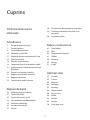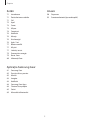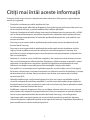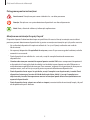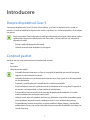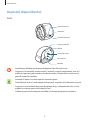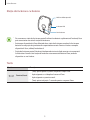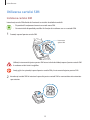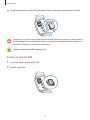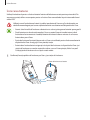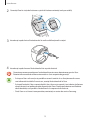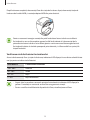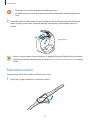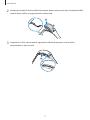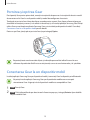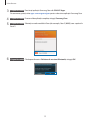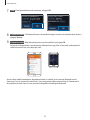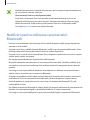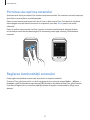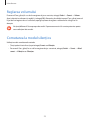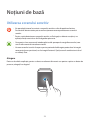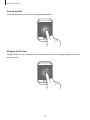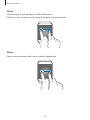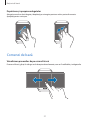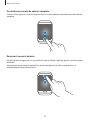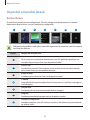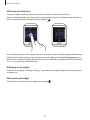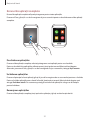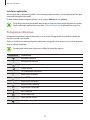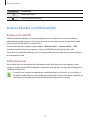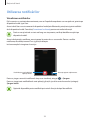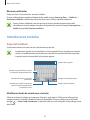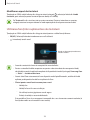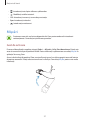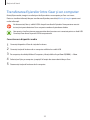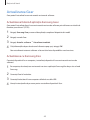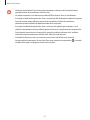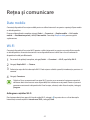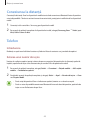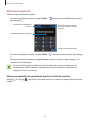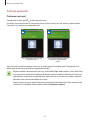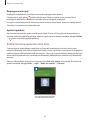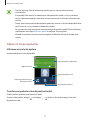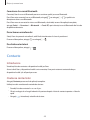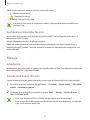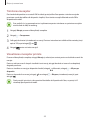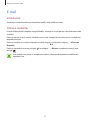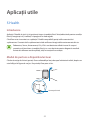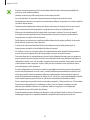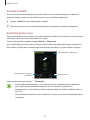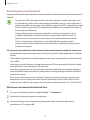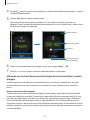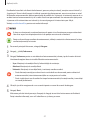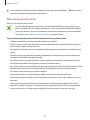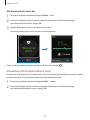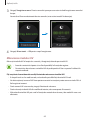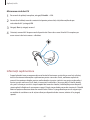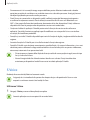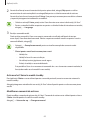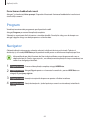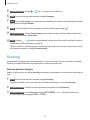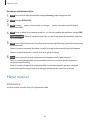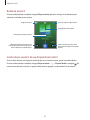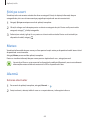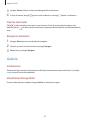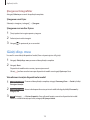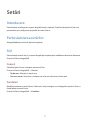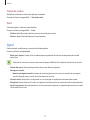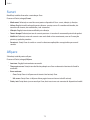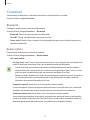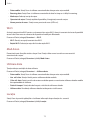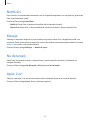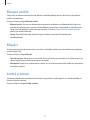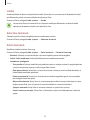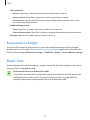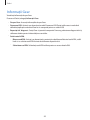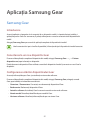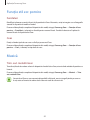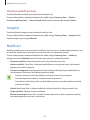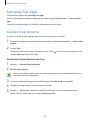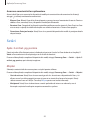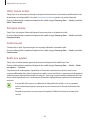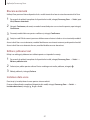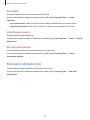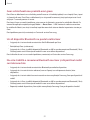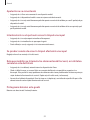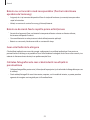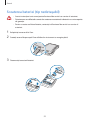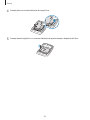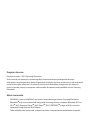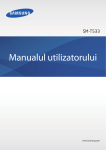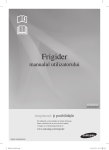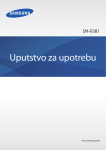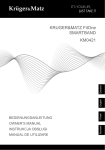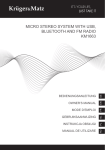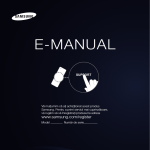Download Samsung Gear S Manual de utilizare
Transcript
SM-R750 Manualul utilizatorului Romanian. 01/2015. Rev.1.2 www.samsung.com Cuprins Citiţi mai întâi aceste informaţii 38 39 40 Introducere 7 7 8 10 15 16 18 18 21 22 22 23 23 Caracteristica de economisire a energiei Transferarea fişierelor între Gear şi un computer Actualizarea Gear Reţea şi comunicare Despre dispozitivul Gear S Conţinut pachet Aspectul dispozitivului Utilizarea cartelei SIM Modul de purtare a dispozitivului Gear Înlocuirea curelei Pornirea şi oprirea Gear Conectarea Gear la un dispozitiv mobil Notificări pentru utilizarea caracteristicii Bluetooth Pornirea sau oprirea ecranului Reglarea luminozităţii ecranului Reglarea volumului Comutarea la modul silenţios 42 Date mobile 42Wi-Fi 43 Conexiunea la distanţă 43Telefon 48Contacte 49Mesaje 51E-mail Aplicaţii utile 52 S Health 62 S Voice 64Program 64Navigator 65Running 66 Player muzical 68 Ştiri pe scurt 68Meteo 68Alarmă 69Galerie 70 Găsiţi disp. meu Noţiuni de bază 24 Utilizarea ecranului senzitiv 27 Comenzi de bază 29 Aspectul ecranului Acasă 33 Setarea blocării confidenţialităţii 34 Utilizarea notificărilor 35 Introducerea textului 37Mişcări 2 Cuprins Setări Anexă 71Introducere 71 Particularizarea setărilor 71Stil 72Apel 73Sunet 73Afişare 74Conexiuni 76Notificări 76Mesaje 76 Nu deranjaţi 76 Apăs. 2 ori 77 Blocare confid. 77Mişcări 77 Limbă şi tastat. 79 Economisire energie 79 Reset. Gear 80 Informaţii Gear 90Depanare 95 Scoaterea bateriei (tip nedetaşabil) Aplicaţia Samsung Gear 81 Samsung Gear 82 Funcţie stil ecr. pornire 82Muzică 83Imagine 83Notificări 84 Samsung Gear Apps 84 Căutare Gear propriu 85Setări 89 Manualul utilizatorului 3 Citiţi mai întâi aceste informaţii Vă rugăm să citiţi acest manual cu atenţie înainte de a utiliza acest Gear pentru a asigura folosirea corectă şi în siguranţă. • Descrierile sunt bazate pe setările implicite ale Gear. • Anumit conţinut poate diferi faţă de dispozitiv în funcţie de regiune, de furnizorul de servicii sau de versiunea de software, şi poate fi modificat fără notificare prealabilă. • Conţinutul (conţinutul de înaltă calitate) care necesită utilizarea intensă a procesorului şi a RAMului va afecta performanţa per ansamblu a dispozitivului. Aplicaţiile asociate conţinutului pot să nu funcţioneze corespunzător, în funcţie de specificaţiile dispozitivului şi de mediul în care acesta este utilizat. • Samsung nu este responsabilă de problemele de performanţă cauzate de aplicaţii de la alţi furnizori decât Samsung. • Samsung nu este responsabilă de problemele de performanţă cauzate de editarea setărilor registry sau de modificarea versiunii de software a sistemului de operare. Încercarea de a particulariza sistemul de operare poate cauza funcţionarea necorespunzătoare a dispozitivului Gear sau a aplicaţiilor. • Software-ul, sursele de sunet, fundalurile, imaginile şi alte conţinuturi media furnizate cu acest Gear sunt licenţiate pentru utilizare limitată. Extragerea şi utilizarea acestor materiale în scopuri comerciale sau de altă natură constituie o încălcare a legislaţiei privind drepturile de autor. Utilizatorii sunt deplin responsabili pentru folosirea ilegală a conţinutului media. • Este posibil să vi se perceapă costuri suplimentare pentru servicii de date, cum ar fi mesageria, încărcarea şi descărcarea, sincronizarea automată sau utilizarea serviciilor de localizare, în funcţie de abonamentul dvs. de date. Pentru transferuri mari de date, este recomandat să utilizaţi caracteristica Wi-Fi. • Aplicaţiile implicite care sunt furnizate împreună cu Gear sunt supuse actualizărilor şi pot să nu mai fie acceptate fără notificare prealabilă. În cazul în care aveţi întrebări despre o aplicaţie furnizată împreună cu Gear, contactaţi un centru de service Samsung. Pentru aplicaţiile instalate de utilizator, contactaţi furnizorii de servicii. • Modificarea sistemului de operare al Gear sau instalarea software-urilor din surse necunoscute poate conduce la funcţionări necorespunzătoare ale Gear şi la coruperea sau pierderea datelor. Aceste acţiuni reprezintă încălcări ale acordului de licenţă Samsung şi vor anula garanţia. • Capacitatea reală a memoriei interne este mai mică decât capacitatea specificată, deoarece sistemul de operare şi aplicaţiile implicite ocupă o parte din memorie. Capacitatea disponibilă se poate modifica atunci când actualizaţi dispozitivul. 4 Citiţi mai întâi aceste informaţii Pictograme pentru instrucţiuni Avertisment: Situaţii care pot cauza vătămări dvs. sau altor persoane Atenţie: Situaţii care v-ar putea deteriora dispozitivul sau alte echipamente Notă: Note, sfaturi de utilizare şi informaţii suplimentare Menţinerea rezistenţei la apă şi la praf Dispozitivul poate fi deteriorat dacă apa sau praful intră în acesta. Urmaţi cu atenţie aceste sfaturi pentru a preveni deteriorarea dispozitivului şi pentru a menţine rezistenţa la apă şi la praf a acestuia. • Nu scufundaţi dispozitivul în apă mai adâncă de 1 m şi nu îl ţineţi scufundat mai mult de 30 de minute. • Nu expuneţi dispozitivul la apă aflată în mişcare, cum ar fi apa care curge de la robinet, valurile oceanului sau cascade. • Dacă dispozitivul sau mâinile dvs. sunt ude, uscaţi-le complet înainte de manevrarea dispozitivului. • Garnitura de etanşare montată la capacul pentru cartela SIM este o componentă importantă a dispozitivului. Aveţi grijă când deschideţi sau închideţi capacul pentru cartela SIM pentru a evita deteriorarea garniturii de etanşare. De asemenea, asiguraţi-vă că garnitura de etanşare nu conţine resturi, cum ar fi nisip sau praf, pentru a preveni deteriorarea dispozitivului. • Dacă dispozitivul este expus la apă dulce, uscaţi-l complet cu o cârpă curată şi moale. Dacă dispozitivul este expus la orice alt lichid decât apă dulce, clătiți-l şi uscaţi-l complet cu o cârpă curată şi moale. Nerespectarea acestor instrucţiuni poate afecta funcţionalitatea sau aspectul dispozitivului. • Dacă dispozitivul este scăpat sau suferă un impact, caracteristicile de rezistenţă la apă şi la praf ale dispozitivului pot fi afectate. 5 Citiţi mai întâi aceste informaţii • Dacă dispozitivul a fost scufundat în apă sau microfonul ori difuzorul este ud, sunetul poate să nu fie auzit clar în timpul unui apel. Asiguraţi-vă că microfonul sau difuzorul este curat şi uscat ştergându-l cu o cârpă moale. • Ecranul senzitiv şi celelalte caracteristici pot să nu funcţioneze corespunzător dacă dispozitivul este utilizat în apă sau în alte lichide. • Dispozitivul dvs. a fost testat într-un mediu controlat şi certificat pentru a fi rezistent la apă şi praf în situaţii specifice (corespunde cerinţelor de clasificare IP67 aşa cum sunt descrise de standardul internaţional IEC 60529 - Grade de protecţie asigurate prin carcase [Cod IP]; condiţii de testare: 15–35°C, 86–106 kPa, 1 metru, timp de 30 de minute). În ciuda acestei clasificări, dispozitivul dvs. nu este impermeabil la deteriorarea provocată de apă în orice condiţii. Măsuri de siguranţă la supraîncălzire Pentru a evita funcţionarea necorespunzătoare, disconfortul sau vătămarea pielii şi golirea bateriei, apare un prim avertisment pe dispozitiv dacă acesta atinge o anumită temperatură. Dacă temperatura dispozitivului continuă să crească, apare un al doilea avertisment, moment în care toate apelurile şi funcţiile dispozitivului vor fi dezactivate până când dispozitivul se răceşte la o anumită temperatură, cu excepţia apelurilor de urgenţă de ieşire. Dacă sunteţi angajat într-un apel de urgenţă atunci când apare al doilea avertisment, apelul vă rămâne activ până când este terminat. Dacă temperatura dispozitivului creşte mai mult, apare un al treilea avertisment; în momentul de faţă dispozitivul se va închide complet. Orice apel de urgenţă care este conectat în momentul respectiv va rămâne activ până când terminaţi apelul. Cu toate acestea, niciun apel nou, inclusiv apelurile de urgenţă, nu pot fi efectuate până când se răceşte dispozitivul la o anumită temperatură. Dacă simţiţi un disconfort atunci când utilizaţi dispozitivul, încetaţi să îl utilizaţi şi îndepărtați-l de încheietura mâinii. 6 Introducere Despre dispozitivul Gear S Conectarea dispozitivului Gear S (la care se face referire şi ca Gear) la dispozitivul dvs. mobil vă permite să verificaţi notificările dispozitivului mobil, să preluaţi sau să efectuaţi apeluri, să vizualizaţi mesaje etc. După conectarea Gear la dispozitivul mobil prin Bluetooth pentru prima dată, puteţi utiliza următoarele caracteristici ale dispozitivului Gear, chiar şi atunci când nu este conectat la dispozitivul mobil: • Primiţi notificările dispozitivului mobil. • Utilizaţi caracteristicile de apelare şi mesagerie. Conţinut pachet Verificaţi dacă în cutia produsului există următoarele articole: • Gear • Încărcător • Ghid de pornire rapidă • Articolele furnizate împreună cu Gear şi accesoriile disponibile pot varia în funcţie de regiune sau de furnizorul de servicii. • Articolele furnizate sunt proiectate numai pentru acest Gear şi pot să nu fie compatibile cu alte dispozitive. • Aspectul şi specificaţiile pot fi modificate fără notificare prealabilă. • Puteţi achiziţiona accesorii suplimentare de la distribuitorul Samsung local. Asiguraţi-vă că acestea sunt compatibile cu Gear înainte de achiziţionare. • Este posibil ca unele accesorii, ca de exemplu dispozitivele de andocare, să nu aibă aceeaşi certificare de rezistenţă la apă şi praf. • Utilizaţi numai accesorii aprobate de Samsung. Utilizarea accesoriilor neaprobate poate cauza probleme de performanţă şi defecţiuni care nu sunt acoperite de garanţie. • Disponibilitatea tuturor accesoriilor se poate modifica la libera alegere a companiilor producătoare. Pentru mai multe informaţii despre accesoriile disponibile, consultaţi siteul web Samsung. 7 Introducere Aspectul dispozitivului Gear Senzor de lumină Senzor UV Tastă Pornire/Acasă Capac cartelă SIM Difuzor Senzor puls inimă Pin încărcare Microfon • Umiditatea şi lichidele pot deteriora dispozitivul Gear. Păstrați-l uscat. • Asiguraţi-vă că menţineţi cureaua curată. Contactul cu agenţi contaminanţi, cum ar fi praful sau vopseaua, poate conduce la pătarea curelei și este posibil ca aceasta să nu poată fi curăţată în totalitate. • Senzorul UV poate să nu fie acceptat în anumite regiuni. • Dacă difuzorul este ud, sunetul poate fi distorsionat. Asiguraţi-vă că difuzorul este uscat. • Asiguraţi-vă că microfonul din partea din dreapta de jos a dispozitivului Gear nu este acoperit cu mâneca atunci când vorbiţi la Gear. • Culorile de pe ecranul curbat pot arăta diferit, în funcţie de poziţia de vizualizare. 8 Introducere Stație de încărcare cu baterie Mufă multifuncţională Indicator LED Pini încărcare • De asemenea, stația de încărcare poate fi utilizată ca baterie suplimentară. Încărcaţi Gear prin conectarea acestuia la stația de încărcare. • Încărcarea dispozitivului Gear folosind doar stația de încărcare conduce la încărcarea bateriei la mai puţin de jumătate din capacitatea acesteia. Pentru a încărca complet dispozitivul Gear, utilizaţi încărcătorul. • Stația de încărcare poate fi încărcată independent atunci când aceasta este conectată la încărcător. Atunci când stația de încărcare este conectată folosind Gear, ambele dispozitive se vor încărca. Tastă Tastă Funcţie • Ţineţi apăsat pentru a porni sau pentru a opri Gear. Pornire/Acasă • Apăsaţi pentru a vă deplasa la ecranul Ceas. • Apăsaţi pentru a porni ecranul. • Țineţi apăsat cel puţin 7 secunde pentru a reporni Gear. 9 Introducere Utilizarea cartelei SIM Instalarea cartelei SIM Introduceţi cartela SIM oferită de furnizorul serviciului de telefonie mobilă. • Dispozitivul funcţionează numai cu cartele nano SIM. • Caracteristicile disponibile pot diferi în funcţie de instalarea sau nu a cartelei SIM. 1 Scoateţi capacul pentru cartela SIM. Instrument ejector SIM Utilizaţi instrumentul ejector pentru SIM atunci când deschideţi capacul pentru cartela SIM în vederea evitării rănirii unghiilor. Aveţi grijă să nu pierdeţi capacul pentru cartela SIM şi instrumentul ejector pentru SIM. 2 Introduceţi cartela SIM în interiorul capacului pentru cartela SIM cu contactele aurite orientate spre exterior. 10 Introducere 3 Asezaţi capacul pentru cartela SIM pe dispozitivul Gear şi apăsaţi pe acesta pentru a-l închide. Asiguraţi-vă că aţi închis etanş capacul pentru cartela SIM pentru a preveni ca apa şi praful să intre în dispozitiv. Dacă capacul este deschis sau desprins el poate permite apei şi prafului să pătrundă în dispozitiv şi poate cauza deteriorarea. După ce instalaţi cartela SIM, reporniţi Gear. Scoaterea cartelei SIM 1 Deschideţi capacul pentru cartela SIM. 2 Scoateţi cartela SIM. 11 Introducere Încărcarea bateriei Utilizaţi încărcătorul pentru a încărca bateria înainte de folosirea acesteia pentru prima dată. De asemenea, puteţi utiliza un computer pentru a încărca Gear conectându-le prin intermediul unui cablu USB. Utilizaţi numai încărcătoare, baterii şi cabluri aprobate de Samsung. Încărcătoarele sau cablurile neomologate pot cauza explozia bateriei sau deteriorarea dispozitivului Gear. • Atunci când nivelul de încărcare a bateriei este scăzut, pictograma bateriei apare goală. • Dacă bateria este descărcată complet, Gear nu poate fi pornit imediat atunci când încărcătorul este conectat. Acordaţi bateriei descărcate câteva minute să se încarce înainte de a porni Gear. • Stația de încărcare furnizată împreună cu Gear este utilizată pentru încărcarea bateriei dispozitivului Gear. Aveţi grijă să nu pierdeţi staţia. • Înainte de a încărca bateria asiguraţi-vă că pinii de încărcare ai dispozitivului Gear şi ai stației de încărcare nu conţin materiale străine, cum ar fi transpiraţie, lichid sau praf. Curăţaţi pinii de încărcare cu o cârpă uscată moale. 1 Confirmaţi locaţia pinilor de încărcare pe Gear şi pe stația de încărcare. Stație de încărcare cu baterie Pini încărcare 12 Introducere 2 Conectaţi Gear la stația de încărcare cu pinii de încărcare orientaţi unii spre ceilalţi. 1 2 3 Introduceţi capătul mic al încărcătorului în mufa multifuncţională a stației. 4 Introduceţi capătul mare al încărcătorului într-o priză electrică. Conectarea necorespunzătoare a încărcătorului poate cauza deteriorarea gravă a Gear. Deteriorările cauzate de utilizarea incorectă nu sunt acoperite de garanţie. • În timp ce Gear se încarcă, este posibil ca ecranul senzitiv să nu funcţioneze din cauza unei alimentări instabile. În acest caz, scoateţi încărcătorul de la Gear. • În timpul încărcării, Gear se poate încălzi. Acest lucru este normal şi nu trebuie să afecteze durata de viaţă sau performanţele dispozitivului Gear. Dacă bateria devine mai fierbinte decât de obicei, este posibil ca încărcătorul să se oprească din încărcat. • Dacă Gear nu se încarcă corespunzător, contactaţi un centru de service Samsung. 13 Introducere După încărcarea completă, deconectaţi Gear din stația de încărcare. Apoi, deconectaţi stația de încărcare de la cablul USB şi scoateţi adaptorul USB din priza electrică. Pentru a economisi energie scoateţi din priză încărcătorul atunci când nu este folosit. Încărcătorul nu are un întrerupător general, astfel încât trebuie să-l deconectaţi de la priza electrică atunci când nu este utilizat, pentru a evita consumul de energie electrică. Încărcătorul trebuie să rămână aproape de priza electrică şi să fie accesibil cu uşurinţă în timpul încărcării. Verificarea nivelului bateriei încărcătorului Atunci când conectaţi Gear şi stația de încărcare, indicatorul LED clipeşte în una dintre culorile listate mai jos pentru a indica nivelul bateriei. Nivel baterie Culoare lumină indicator 100 – 80% Albastru 80 – 20% Verde 20 – 5% Roşu 5 – 0% Roşu intermitent • Atunci când se produce o eroare în privinţa încărcătorului, indicatorul LED clipeşte în galben. Contactaţi un centru de service Samsung pentru asistenţă. • Pentru a verifica nivelul bateriei dispozitivului Gear, vizualizaţi ecranul Gear. 14 Introducere Despre utilizarea bateriei • Timpul de funcţionare a bateriilor este afectat de modul de utilizarea a dispozitivului şi de starea bateriei. • Bateria este un element consumabil. Durata de viaţă a bateriei poate fi redusă când mai multe aplicaţii sau caracteristici rulează simultan. De asemenea, chiar dacă dispozitivul nu este utilizat, durata de viaţă a bateriei poate fi redusă. • Bateria se consumă şi încărcarea utilă se scurtează în timp. Reducerea consumului bateriei Gear furnizează opţiuni diverse care vă ajută să economisiţi energia bateriei. • Când nu utilizaţi Gear, comutaţi la modul Repaus apăsând tasta Acasă. • Activaţi Modul de Economisire a energiei. • Dezactivaţi caracteristica Wi-Fi atunci când nu este utilizată. • Micşoraţi timpul de iluminare a fundalului. • Micşoraţi luminozitatea ecranului. • Dezactivaţi întotdeauna ceasul pe caracteristică. • Dezactivaţi caracteristica de activare vocală în S Voice. • Particularizaţi setările de notificare în Samsung Gear pe dispozitivul mobil. Modul de purtare a dispozitivului Gear 1 Deblocaţi închizătoarea. 15 Introducere • Aveţi grijă să nu vă răniţi unghiile când deblocaţi clema. • Nu îndoiţi excesiv cureaua. Nerespectarea acestei indicaţii poate deteriora dispozitivul Gear. 2 Deschideţi clama şi aşezaţi cureaua în jurul încheieturii mâinii. Potriviţi cureaua la încheietura mâinii, asiguraţi-o cu ajutorul suportului de fixare, apoi apăsaţi pe închizătoare pentru a o închide. 2 Suport fixare 1 Pentru a vă măsura pulsul inimii mai precis cu dispozitivul, purtaţi Gear ferm în jurul braţului inferior exact deasupra încheieturii. Consultaţi Modul de purtare a dispozitivului Gear pentru detalii. Înlocuirea curelei Scoateţi cureaua de la Gear pentru a o înlocui cu una nouă. 1 Ţineţi Gear şi trageţi cureaua în sus pentru a-l detaşa. 16 Introducere 2 Introduceţi un capăt al Gear în orificiul de montare de pe cureaua nouă. Apoi, introduceţi celălalt capăt al Gear în orificiu şi trageţi cureaua în acelaşi timp. 2 1 3 Asiguraţi-vă că Gear a fost montat în siguranță în orificiul de montare şi că este aliniat corespunzător cu această curea. 3 17 Introducere Pornirea şi oprirea Gear Dacă porniţi Gear pentru prima dată, urmaţi instrucţiunile de pe ecran. Instrucţiunile descriu modul de conectare a lui Gear la un dispozitiv mobil şi modul de configurare al acestuia. Ţineţi apăsat pe tasta Acasă timp de câteva secunde pentru a porni Gear. Apare o fereastră pop-up care oferă instrucţiuni pe ecran și vă solicită să descărcaţi şi să instalaţi aplicaţia Samsung Gear. Puteţi utiliza Gear numai după ce aplicaţia Samsung Gear este instalată pe dispozitivul mobil. Consultaţi Conectarea Gear la un dispozitiv mobil pentru detalii. Pentru a opri Gear, ţineţi apăsat pe tasta Acasă, apoi atingeţi Oprire. Respectaţi toate avertismentele afişate şi indicaţiile personalului oficial în zone în care utilizarea dispozitivelor fără fir este restricţionată, cum este cazul avioanelor şi al spitalelor. Conectarea Gear la un dispozitiv mobil Instalaţi aplicaţia Samsung Gear pe dispozitivul mobil şi conectaţi Gear la dispozitiv prin Bluetooth. Nu puteţi instala aplicaţia Samsung Gear pe dispozitivele mobile care nu acceptă sincronizarea Gear. Asiguraţi-vă că dispozitivul mobil este compatibil cu Gear. 1 Gear Porniţi Gear. 2 Gear Citiţi informaţiile despre descărcare în fereastra pop-up şi atingeţi Înainte. Apar detaliile despre modelul Gear. 18 Introducere 3 Dispozitiv mobil Descărcaţi aplicaţia Samsung Gear din GALAXY Apps. De asemenea, puteţi vizita apps.samsung.com/gear pentru a descărca aplicaţia Samsung Gear. 4 Dispozitiv mobil Pe ecranul de aplicaţii complete, atingeţi Samsung Gear. 5 Dispozitiv mobil Selectaţi numele modelului Gear (de exemplu, Gear S (0000)) care a apărut în Pasul 2. 6 Dispozitiv mobil Când apare fereastra Solicitare de asociere Bluetooth, atingeţi OK. 19 Introducere 7 Gear Când apare fereastra de conectare, atingeţi OK. 8 Dispozitiv mobil Când apare fereastra de notificări legale, urmaţi instrucţiunile de pe ecran şi atingeţi Termin. 9 Dispozitiv mobil Bifaţi elemente pentru a primi notificări şi atingeţi OK. Atunci când dispozitivele sunt conectate, aplicația Samsung Gear se lansează pe dispozitivul mobil iar ecranul Ceas este afișat pe Gear. Atunci când stabiliţi conexiunea, dispozitivul mobil vă solicită să vă conectaţi folosind contul Samsung. Dacă vă conectaţi la contul dvs. Samsung, puteţi utiliza caracteristica de Conexiune la distanţă atunci când Gear nu este conectat la dispozitivul mobil prin Bluetooth. 20 Introducere • Metodele de conectare şi capturile de ecran pot varia în funcţie de tipul dispozitivului şi de versiunea de software a acestuia. • Când conectaţi Gear la un alt dispozitiv mobil Dacă doriţi să conectaţi Gear la un dispozitiv mobil nou achiziţionat sau la un alt dispozitiv mobil pentru prima dată, resetaţi-l. Resetarea dispozitivului Gear va şterge datele din memorie. După resetare, puteţi conecta Gear la un alt dispozitiv mobil. Consultaţi Reset. Gear pentru mai multe informaţii. Notificări pentru utilizarea caracteristicii Bluetooth • Pentru a evita problemele când conectaţi Gear la celălalt dispozitiv mobil, aşezaţi dispozitivele aproape unul de celălalt. • Asiguraţi-vă că Gear şi celălalt dispozitiv Bluetooth se află în raza de conexiune Bluetooth (10 m). Distanţa poate varia în funcţie de mediul în care este utilizat dispozitivul. • Asiguraţi-vă că nu există niciun obstacol între Gear şi dispozitivul mobil conectat, inclusiv corpuri umane, pereţi, colţuri sau garduri. • Nu atingeţi antena Bluetooth a dispozitivului mobil conectat. • Bluetooth utilizează aceeaşi frecvenţă ca anumite produse industriale, ştiinţifice, medicale şi de mică putere şi pot avea loc interferenţe când realizaţi conexiuni în apropierea acestor tipuri de produse. • Samsung nu este responsabilă de pierderea, interceptarea sau utilizarea necorespunzătoare a datelor trimise sau primite prin caracteristica Bluetooth. • Asiguraţi-vă întotdeauna că distribuiţi şi primiţi date de la dispozitive de încredere, securizate în mod adecvat. Dacă între dispozitive există obstacole, distanţa de operare se poate reduce. • Unele dispozitive, în special cele care nu sunt testate sau aprobate de Bluetooth SIG, pot fi incompatibile cu Gear. • Nu utilizaţi caracteristica Bluetooth în scopuri ilegale (de exemplu, efectuarea de copii piratate ale fişierelor sau interceptarea ilegală a convorbirilor telefonice în scopuri comerciale). Samsung nu este responsabilă pentru repercusiunea utilizării ilegale a caracteristicii Bluetooth. 21 Introducere Pornirea sau oprirea ecranului Apăsarea tastei Acasă pe ecranul Ceas conduce la oprirea ecranului. De asemenea, ecranul se opreşte dacă Gear nu este utilizat o anumită perioadă. Pentru a porni ecranul, apăsaţi pe tasta Acasă. Gear va afişa ecranul Ceas. Dacă doriţi să vizualizaţi ultima pagină accesată înainte ca ecranul să se oprească, consultaţi Afişare pentru mai multe informaţii. Pentru a verifica starea curentă a lui Gear și pentru a vizualiza nivelul bateriei, atingeţi de două ori oriunde pe ecran folosind două degete. De asemenea, puteţi regla volumul şi luminozitatea ecranului. Reglarea luminozităţii ecranului Puteţi regla luminozitatea ecranului pe Gear pentru a se potrivi mediului. Pe ecranul Ceas, glisaţi ecranul în sus de la marginea de jos a acestuia, atingeţi Setări → Afişare → Luminoz., reglaţi luminozitatea, apoi atingeţi OK. Alternativ, deschideţi ecranul Ceas, glisaţi ecranul în jos de la marginea de sus a acestuia, apoi glisaţi bara de reglare a luminozităţii la stânga sau la dreapta. 22 Introducere Reglarea volumului Pe ecranul Ceas, glisaţi în sus de la marginea de jos a acestuia, atingeţi Setări → Sunet → Volum. Apoi, selectaţi un element şi reglaţi-l şi atingeţi OK. Alternativ, deschideţi ecranul Ceas, glisaţi ecranul în jos de la marginea de sus a acestuia, apoi glisaţi bara de reglare a volumului la stânga sau la dreapta. Nu ţineţi difuzorul Gear aproape de urechi. Expunerea excesivă la sunete puternice poate cauza afecţiuni ale auzului. Comutarea la modul silenţios Utilizaţi una din următoarele metode: • Ţineţi apăsată tasta Acasă, apoi atingeţi Sunet sau Vibraţie. • Pe ecranul Ceas, glisaţi în sus de la marginea de jos a acestuia, atingeţi Setări → Sunet → Mod sunet → Vibraţie sau Silenţios. 23 Noţiuni de bază Utilizarea ecranului senzitiv • Nu permiteţi intrarea în contact a ecranului senzitiv cu alte dispozitive electrice. Descărcările electrostatice pot cauza funcţionarea necorespunzătoare a ecranului senzitiv. • Pentru a evita deteriorarea ecranului senzitiv, nu îl atingeţi cu obiecte ascuţite şi nu aplicaţi o forţă excesivă cu vârful degetelor pe acesta. • Gear poate să nu recunoască introducerile tactile aproape de marginile ecranului, care sunt în afara zonei de introducere tactilă. • Lăsarea ecranului senzitiv în repaus pentru perioade îndelungate poate duce la imagini remanente (ecran persistent) sau la imagini fantomă. Opriţi ecranul senzitiv atunci când nu utilizaţi Gear. Atingere Pentru a deschide o aplicaţie, pentru a selecta un element din meniu sau pentru a apăsa un buton de pe ecran, atingeţi-l cu degetul. 24 Noţiuni de bază Ținerea apăsată Ţineţi apăsat pe ecran pentru a accesa opţiunile disponibile. Atingere de două ori Atingeţi de două ori pe o imagine pentru a mări o parte din aceasta. Atingeţi de două ori din nou pentru a reveni. 25 Noţiuni de bază Glisare Glisaţi la stânga sau la dreapta pentru a vedea celălalt panou. Glisaţi în sus sau în jos pentru a derula o listă de elemente, cum ar fi contactele. Glisare Pentru a muta un element, ţineţi-l apăsat şi glisaţi-l la poziţia ţintă. 26 Noţiuni de bază Depărtarea şi apropierea degetelor Atingeţi ecranul cu două degete și depărtaţi pe o imagine pentru a mări o parte din aceasta. Apropiaţi pentru a micşora. Comenzi de bază Vizualizarea panourilor de pe ecranul Acasă Pe ecranul Acasă, glisaţi la stânga sau la dreapta către elemente, cum ar fi notificările şi widgeturile. 27 Noţiuni de bază Deschiderea ecranului de aplicaţii complete Pe ecranul Ceas, glisaţi în sus de la marginea de jos a ecranului pentru a deschide ecranul de aplicaţii complete. Revenirea la ecranul anterior Glisaţi în jos de la marginea de sus a ecranului în timp ce utilizaţi o aplicaţie, pentru a reveni la pagina anterioară. De asemenea, puteţi merge la ecranul Ceas atunci când glisaţi în jos de la marginea de sus a celorlalte panouri de pe ecranul Acasă. 28 Noţiuni de bază Aspectul ecranului Acasă Ecranul Acasă Ecranul Acasă poate avea mai multe panouri. Glisaţi la stânga sau la dreapta pentru a vizualiza elemente pe ecranul Acasă, cum ar fi notificările şi widgeturile. 1 2 3 4 5 6 7 Widgeturile disponibile, notificările şi modul de dispunere al acestora pot varia în funcţie de versiunea de software. Număr Widget sau caracteristică Vizualizarea notificărilor 1 Fiţi la curent cu o varietate de evenimente, cum ar fi apelurile nepreluate sau mesajele noi, primite pe Gear şi pe dispozitivul mobil. Ecranul Ceas 2 3 Vizualizaţi ora curentă. De asemenea, puteţi verifica durata de viaţă a bateriei, data, contorul de paşi, câte notificări aveţi etc. Player muzical Ascultaţi muzică salvată în Gear şi în dispozitivul mobil. S Health 4 5 6 Setaţi obiectivele pentru condiţia fizică şi înregistraţi-vă şi verificaţi-vă progresul în mod regulat. Ştiri pe scurt Vizualizaţi cele mai recente articole din diverse categorii. Program Vizualizaţi evenimentele programate pe dispozitivul mobil. Adăugarea widgeturilor 7 Adăugaţi widgeturi, cum ar fi contacte, vremea şi alte elemente pe panourile de pe ecranul Acasă. 29 Noţiuni de bază Utilizarea ecranului Ceas În timp ce utilizaţi o aplicaţie, apăsaţi pe tasta Acasă pentru a deschide ecranul Ceas. Pentru a schimba tipul de ceas, ţineţi apăsat ceasul, glisaţi la stânga sau la dreapta, apoi selectaţi un tip. De asemenea, puteţi particulariza ceasul atingând . Atunci când glisaţi în jos de la marginea de sus a ecranului, puteţi vizualiza pictogramele indicatoare, regla volumul şi luminozitatea, şi activaţi caracteristica Nu deranjaţi. Atingeţi Nu deranjaţi pentru a opri ecranul şi dezactiva sunetul apelurilor de intrare şi notificările, cu excepţia alarmelor. Consultaţi Nu deranjaţi pentru mai multe informaţii. Adăugarea unui widget Pe ecranul Acasă, glisaţi la stânga, atingeţi un panou nou. , apoi selectaţi un widget. Widgetul selectat apare într- Eliminarea unui widget Pe ecranul Acasă, ţineţi apăsat un widget, apoi atingeţi 30 . Noţiuni de bază Ecranul de aplicaţii complete Ecranul de aplicaţii complete afişează pictograme pentru toate aplicaţiile. Pe ecranul Ceas, glisaţi în sus de la marginea de jos a ecranului pentru a deschide ecranul de aplicaţii complete. Deschiderea aplicaţiilor Pe ecranul de aplicaţii complete, selectaţi pictograma unei aplicaţii pentru a o deschide. Pentru a deschide lista aplicaţiilor utilizate recent, ţineţi apăsat ecranul folosind două degete. Alternativ, pe ecranul Ceas, glisaţi în sus de la marginea de jos a ecranului şi atingeţi Apl. recente. Închiderea aplicaţiilor Pe ecranul principal al unei aplicaţii, glisaţi în jos de la marginea de sus a ecranului pentru a o închide. Pentru a închide aplicaţiile care rulează în fundal, ţineţi apăsat ecranul folosind două degete, apoi atingeţi Închidere totală. De asemenea, puteţi glisa ecranul de aplicaţii la stânga sau la dreapta pentru închidere. Rearanjarea aplicaţiilor Pe ecranul de aplicaţii complete, ţineţi apăsată o aplicaţie şi glisaţi-o către locaţia dorită. 31 Noţiuni de bază Instalarea aplicaţiilor Atunci când Gear şi dispozitivul mobil sunt conectate, puteţi descărca şi instala aplicaţii pe Gear prin intermediul dispozitivului mobil. Pe ecranul de aplicaţii complete, glisaţi în sus şi atingeţi Obţineţi m. m. aplicaţii. Puteţi dezinstala numai aplicaţiile descărcate pe Gear prin intermediul dispozitivului mobil. Pentru informaţii suplimentare consultaţi Dezinstalare aplicaţii în aplicaţia Samsung Gear. Pictograme indicatoare Pictogramele indicatoare apar în partea de sus a ecranului. Pictogramele enumerate în tabelul de mai jos sunt cele mai comune. Pentru a vizualiza mai multe pictograme indicatoare, atingeţi de două ori pe ecran cu două degete în timp ce utilizaţi o aplicaţie. Pictogramele indicatoare afişate pot să difere în funcţie de regiune. Pictogramă Semnificaţie Bluetooth conectat Bluetooth deconectat Lipsă semnal Putere semnal Cască Bluetooth conectată Reţea GPRS conectată Reţea EDGE conectată Reţea UMTS conectată Reţea HSDPA conectată Reţea HSPA+ conectată Wi-Fi conectat Lipsă cartelă SIM Mod Silenţios activat Mod Vibrare activat 32 Noţiuni de bază Pictogramă Semnificaţie Mod Avion activat Nivel de energie a bateriei Setarea blocării confidenţialităţii Setarea unui cod PIN Utilizând modelul de blocare, nu permiteţi altor persoane să utilizeze sau să acceseze datele şi informaţiile personale stocate în Gear atunci când acesta este deconectat de la dispozitivul mobil. Puteţi seta un cod PIN pentru a securiza Gear. Pe ecranul de aplicaţii complete, atingeţi Setări → Blocare confid. → Blocare confid. → PIN. Urmaţi instrucţiunile de pe ecran pentru a seta un cod PIN format din cel puţin patru cifre. Dacă setaţi un cod PIN de deblocare, Gear se va bloca automat atunci când acesta se deconectează de la dispozitivul mobil. Deblocarea Gear Atunci când Gear este deconectat de la dispozitivul mobil, apăsaţi pe tasta Acasă pentru a porni ecranul şi introduceţi codul PIN de deblocare. Alternativ, conectaţi din nou dispozitivul mobil pentru a debloca automat Gear. În cazul în care caracteristica de blocare a confidenţialităţii este activată, vi se va solicita să introduceţi codul PIN atunci când deblocaţi mai întâi Gear. După ce introduceţi codul PIN, nu mai trebuie să îl introduceţi din nou de fiecare dată când ecranul se opreşte. 33 Noţiuni de bază Utilizarea notificărilor Vizualizarea notificărilor Fiți la curent cu o varietate de evenimente, cum ar fi apelurile nepreluate sau mesajele noi, primite pe dispozitivul mobil şi pe Gear. Atunci când Gear nu este conectat la dispozitivul mobil prin Bluetooth, puteţi totuşi primi notificări de la dispozitivul mobil. Consultaţi Conexiunea la distanţă pentru mai multe informaţii. Dacă un mesaj include un text mai lung sau ataşamente, verificaţi detaliile mesajului pe dispozitivul mobil. Atunci când primiţi o notificare, aceasta apare în partea de sus a ecranului. Pentru a verifica notificarea, deschideţi ecranul Ceas şi glisaţi la dreapta. Iată un exemplu în imaginea de mai jos: Deschideţi mesajul utilizând aplicaţia Email. Accesaţi opţiuni suplimentare. Pentru a şterge o anumită notificare în timp ce o vizualizaţi, atingeţi → Ştergere. Pentru a şterge toate notificările ale unei aplicaţii, glisaţi în jos de la centrul ecranului şi atingeţi Ştergere totală. Opţiunile disponibile pentru notificări pot varia în funcţie de tipul de notificări. 34 Noţiuni de bază Blocarea notificărilor Puteţi seta Gear să nu primească anumite notificări. Pe ecranul de aplicaţii complete al dispozitivului mobil, atingeţi Samsung Gear → Notificări → Gestionare notificări şi deselectaţi elementul de la care nu doriţi să primiţi notificarea. Pentru a bloca notificările care sunt primite în timpul utilizării dispozitivului mobil, deschideţi ecranul de aplicaţii complete al dispozitivului mobil şi atingeţi Samsung Gear → Notificări, apoi bifaţi Limitare notificări. Introducerea textului Aspectul tastaturii Se afişează automat o tastatură atunci când introduceţi text etc. • Introducerea textului în anumite limbi nu este acceptată. Pentru introducerea textului, trebuie să modificaţi limba de introducere a textului într-una dintre limbile acceptate. • Aspectul tastaturii poate diferi în funcţie de regiune. Cuvinte cheie sugerate Scrieţi cu majusculă. Pentru scrierea cu majuscule, atingeţi de două ori. Introduceţi numere şi semne de punctuaţie. Ştergeţi caracterul precedent. Introduceţi un spaţiu. Ţineţi apăsat pentru a activa caracteristica de introducere vocală. Treceţi la următoarea linie. Modificarea limbii de introducere a textului Glisaţi tasta Spaţiu la stânga sau la dreapta. Alternativ, ţineţi apăsat 123 în partea inferioară din stânga tastaturii şi selectaţi o limbă din opţiunile disponibile. Pentru a adăuga mai multe limbi, atingeţi → Select. limbi introducere şi selectaţi limba care va fi adăugată. Puteţi adăuga numai două limbi. 35 Noţiuni de bază Modificarea aspectului tastaturii Ţineţi apăsat 123 în colţul inferior din stânga tastaturii, atingeţi , selectaţi o limbă din Limbă tastatură, apoi selectaţi aspectul tastaturii pe care doriţi să-l utilizaţi. Pe Tastatură 3 x 4, o tastă are trei sau patru caractere. Pentru a introduce un caracter, atingeţi tastatura corespunzătoare în mod repetat până când apare caracterul dorit. Utilizarea funcţiilor suplimentare ale tastaturii Ţineţi apăsat 123 în colţul inferior din stânga tastaturii pentru a utiliza funcţii diverse. • EN(US): Selectaţi limba de introducere care va fi utilizată. • : Introduceţi textul vocal. Porniţi sau întrerupeţi introducerea vocală a textului. • Această caracteristică nu este acceptată în anumite limbi. • Pentru a vizualiza limbile acceptate sau pentru a descărca date de voce pentru limbi, deschideţi ecranul de aplicaţii complete al dispozitivului mobil şi atingeţi Samsung Gear → Setări → Instalare date voce. • Atunci când Gear este conectat la un dispozitiv mobil prin Bluetooth, setările de limbă aplicate pe dispozitivul mobil sunt aplicate la Gear. • Sfaturi pentru o mai bună recunoaştere a vocii – – Vorbiţi clar. – – Vorbiţi în locuri în care este linişte. – – Nu utilizaţi cuvinte jignitoare sau de argou. – – Evitaţi să vorbiţi cu accente dialectale. Este posibil ca Gear să nu recunoască comenzile dvs. sau să execute comenzi nedorite, în funcţie de mediu sau de modul în care vorbiţi. 36 Noţiuni de bază • : Introduceţi textul prin utilizarea şabloanelor. • : Modificaţi setările tastaturii. • 123: Introduceţi numere şi semne de punctuaţie. • Sym: Introduceţi simboluri. • : Introduceţi emoticonuri. Mişcări Scuturarea excesivă sau lovirea dispozitivului Gear poate conduce la introduceri neintenţionate. Controlaţi mişcările corespunzător. Gest de activare Pe ecranul de aplicaţii complete, atingeţi Setări → Mişcări şi bifaţi Gest de activare. Puteţi seta această caracteristică pe dispozitivul mobil. Pentru informaţii suplimentare consultaţi Mişcări în aplicaţia Samsung Gear. Atunci când ridicați dispozitivul Gear, acesta afişează ceasul sau ultima pagină accesată înainte de oprirea ecranului. Puteţi selecta ecranul care va fi afişat. Consultaţi Afişare pentru mai multe informaţii. 37 Noţiuni de bază Mut/pauză Pe ecranul de aplicaţii complete, atingeţi Setări → Mişcări şi bifaţi Mut/pauză. Puteţi seta această caracteristică pe dispozitivul mobil. Pentru informaţii suplimentare consultaţi Mişcări în aplicaţia Samsung Gear. Acoperiţi ecranul cu palma pentru a dezactiva sunetul apelurilor în curs sau al alarmelor sau pentru a întrerupe redarea conţinutului media. Caracteristica de economisire a energiei Economisiţi energia bateriei prin limitarea funcţiilor dispozitivului Gear. În modul Economisire maximă a energiei Gear efectuează următoarele operaţiuni: • Afişează culorile de pe ecran în tonuri de gri. • Dezactivează caracteristicile, cu excepţia telefonului, mesajelor şi a notificărilor. • Dezactivează conexiunea de date mobile. • Dezactivează caracteristica Wi-Fi. • Limitează performanţele procesorului dispozitivului Gear. Pe ecranul de aplicaţii complete, atingeţi Setări → Economisire energie → Mod Econ. energie → → Dezact. Econ. energ. Activ. mod Econ. energie. Pentru a dezactiva acest mod, atingeţi Pentru a seta Gear să se conecteze la reţeaua mobilă, atingeţi 38 → Reţele mobile. Noţiuni de bază Transferarea fişierelor între Gear şi un computer Mutaţi fişiere audio, imagini sau alte tipuri de fişiere dintr-un computer pe Gear sau invers. Pentru a vizualiza informaţii despre transferarea fişierelor, consultaţi Muzică şi Imagine pentru mai multe informaţii. Nu deconectaţi Gear şi cablul USB în timpul transferului fişierelor. Nerespectarea acestei instrucţiuni poate deteriora Gear sau poate conduce la pierderea datelor. Gear poate să nu funcţioneze corespunzător dacă acestea sunt conectate printr-un hub USB. Conectaţi Gear direct la portul USB al computerului. Conectarea ca dispozitiv media 1 Conectaţi dispozitivul Gear la stația de încărcare. 2 Conectaţi stația de încărcare la un computer utilizând un cablu USB. 3 Pe computer, deschideţi folderul Computer şi faceţi dublu-clic pe Gear S (XXXX) → Gear. 4 Selectaţi un fişier pe computer şi copiaţi-l în locaţia de stocare dorită de pe Gear. 5 Deconectaţi stația de încărcare de la computer. 39 Noţiuni de bază Actualizarea Gear Gear poate fi actualizat la cea mai recentă versiune de software. Actualizarea folosind aplicaţia Samsung Gear Gear poate fi actualizat direct la cea mai recentă versiune de software prin utilizarea serviciului de firmware „over-the-air” (FOTA). 1 Atingeţi Samsung Gear pe ecranul de aplicaţii complete al dispozitivului mobil. 2 Atingeţi numele Gear. 3 Atingeţi Actualiz. software → Actualizare imediată. 4 Citiţi informaţiile despre descărcare în fereastra pop-up şi atingeţi OK. Gear actualizează automat software-ul atunci când este disponibilă o nouă versiune. Actualizarea cu Samsung Kies Conectaţi dispozitivul la un computer şi actualizaţi dispozitivul la cea mai recentă versiune de software. 1 Pe computer, descărcaţi cea mai recentă versiune a aplicaţiei Samsung Kies de pe site-ul web Samsung. 2 Conectaţi Gear la încărcător. 3 Conectaţi încărcătorul la un computer utilizând un cablu USB. 4 Urmaţi instrucţiunile de pe ecran pentru a actualiza dispozitivul Gear. 40 Noţiuni de bază • Verificaţi starea bateriei Gear înainte de actualizarea software-ului. Încărcaţi bateria complet înainte de actualizarea software-ului. • Nu opriţi computerul sau deconectaţi cablul USB în timp ce Gear se actualizează. • În timpul actualizării dispozitivului Gear, nu conectaţi alte dispozitive media la computer. Această acţiune poate influenţa procesul de actualizare. Înainte de actualizare, deconectați toate celelalte dispozitive media de la computer. • În timpul actualizării dispozitivului Gear, nu lansaţi alte aplicaţii pe computer şi nu îl utilizați. Nerespectarea acestei indicaţii poate conduce la supraîncărcarea computerului. • Dacă pierdeţi conexiunea cu Internetul în timpul actualizării software-ului, verificaţi conectarea corespunzătoare a cablului LAN. Apoi, încercaţi din nou. • Actualizările firmware-ului vor continua numai atunci când Gear este conectat corespunzător la computer. Atunci când Gear este conectat corespunzător, şi numele modelul Gear apar în stânga ecranului Samsung Kies. 41 Reţea şi comunicare Date mobile Conectaţi dispozitivul la o reţea mobilă pentru a utiliza Internetul sau pentru a partaja fişiere media cu alte dispozitive. Pe ecranul de aplicaţii complete, atingeţi Setări → Conexiuni → Reţele mobile → Util. reţele mobile → Întotdeauna pornit şi bifaţi Date mobile. Consultaţi Reţele mobile pentru opţiuni suplimentare. Wi-Fi Conectaţi dispozitivul la o reţea Wi-Fi pentru a utiliza Internetul sau pentru a partaja fişiere media cu alte dispozitive. Această caracteristică este disponibilă atunci când Gear nu este conectat la dispozitivul mobil prin Bluetooth. 1 Pe ecranul de aplicaţii complete, atingeţi Setări → Conexiuni → Wi-Fi, apoi bifaţi Wi-Fi. 2 Atingeţi Reţele Wi-Fi → Căutare. 3 Selectaţi o reţea din lista de reţele Wi-Fi. Dacă reţeaua solicită o parolă, introduceţi-o pentru a vă conecta. 4 Atingeţi Conectare. Odată ce Gear se conectează la o reţea Wi-Fi, acesta se va reconecta la reţeaua respectivă de fiecare dată când aceasta este disponibilă, fără solicitarea unei parole. Pentru a preveni conectarea automată a dispozitivului Gear la reţea, selectaţi-o din lista de reţele şi atingeţi Ştergere. Adăugarea reţelelor Wi-Fi Dacă reţeaua dorită nu apare în lista de reţele Wi-Fi, atingeţi în partea de sus a listei de reţele. Introduceţi numele reţelei în Introducere SSID şi atingeţi Gata. 42 Reţea şi comunicare Conexiunea la distanţă Conectaţi la distanţă Gear la dispozitivul mobil atunci când conexiunea Bluetooth între dispozitive este indisponibilă. Când este activată această caracteristică, puteţi primi notificări de la dispozitivul mobil. 1 Conectaţi-vă la contul dvs. Samsung pe dispozitivul mobil. 2 Pe ecranul de aplicaţii complete al dispozitivului mobil, atingeţi Samsung Gear → Setări, apoi bifaţi Utiliz. Conex. la dist. Telefon Introducere Realizaţi un apel vocal utilizând tastatura și folosind lista de contacte sau jurnalele de apeluri. Setarea unui număr de ieşire Înainte de a efectua apeluri, puteţi selecta de pe care număr al dispozitivului să efectuaţi apelurile. Implicit, apelurile de ieşire sunt efectuate de pe cartela SIM a dispozitivului mobil. 1 Pe ecranul de aplicaţii complete, atingeţi Setări → Conexiuni → Reţele mobile → Util. reţele mobile → Întotdeauna pornit. 2 Deschideţi ecranul de aplicaţii complete şi atingeţi Setări → Apel → Număr de ieşire → Gear sau Dispoz. Mobil. • Dacă setaţi dispozitivul Gear să efectueze apeluri, bateria se va descărca rapid. • Dacă nu este disponibilă conexiunea Bluetooth între cele două dispozitive, apelurile de ieşire nu vor fi efectuate de pe Gear. 43 Reţea şi comunicare Efectuarea apelurilor Utilizaţi una din următoarele metode: • Pe ecranul de aplicaţii complete, atingeţi Telefon → apoi atingeţi . Introduceţi numărul utilizând tastatura. , introduceţi numărul folosind tastatura, Vizualizaţi istoricul apelurilor primite și efectuate și istoricul mesajelor. Previzualizaţi numărul de telefon. Ştergeţi caracterul precedent. • Pe ecranul de aplicaţii complete, atingeţi Telefon → . , selectaţi intrarea de jurnal, apoi atingeţi • Pe ecranul de aplicaţii complete, atingeţi Contacte, selectaţi contactul şi apoi atingeţi selectaţi numărul de telefon. sau Atunci când Gear devine mai fierbinte decât de obicei din cauza unui apel lung sau a temperaturilor ridicate, apelurile se pot deconecta. Pentru a efectua un apel din nou, aşteptaţi ca Gear să se răcească. Efectuarea apelurilor din jurnalele de apeluri sau lista de contacte Atingeţi un apel. sau atingeţi , apoi glisaţi o intrare de jurnal sau un contact la dreapta pentru a efectua 44 Reţea şi comunicare Primirea apelurilor Preluarea unui apel Când primiţi un apel, glisaţi în afara cercului mare. În cazul în care caracteristica de control vocal este activată, rostiţi „Answer” pentru a prelua apelul. Consultaţi Apel pentru mai multe informaţii. <Un apel de intrare pe numărul de telefon Gear> <Un apel de intrare pe numărul de telefon al dispozitivului mobil> Dacă serviciul de apel în aşteptare este activ, se poate prelua un al doilea apel. Când primiţi un al doilea apel, terminaţi sau puneţi în aşteptare primul apel. Reţeaua mobilă a dispozitivului Gear este setată la Por./Opr. auto. implicit. Atunci când Gear este conectat la dispozitivul mobil prin Bluetooth, reţeaua mobilă a dispozitivului Gear este oprită pentru a economisi energia bateriei. Apoi, Gear nu va mai primi mesajele şi apelurile efectuate către numărul de telefon al lui Gear. Pentru a primi mesaje şi apeluri efectuate către numărul de telefon al lui Gear, ţineţi apăsată tasta Acasă şi schimbaţi setările reţelei mobile la Întotdeauna pornit. 45 Reţea şi comunicare Respingerea unui apel Respingeţi un apel primit şi trimiteţi un mesaj de respingere către apelant. Când primiţi un apel, glisaţi în afara cercului mare. Pentru a trimite un mesaj atunci când respingeţi un apel primit, selectaţi un mesaj din lista de mesaje de respingere. În cazul în care caracteristica de control vocal este activată, rostiţi „Reject” pentru a respinge apelul. Consultaţi Apel pentru mai multe informaţii. Apelurile pierdute Dacă un apel este pierdut, apare o notificare pe ecran. Pe ecranul Ceas, glisaţi la dreapta pentru a vizualiza notificările apelurilor pierdute. Alternativ, pe ecranul de aplicaţii complete, atingeţi Telefon → pentru a vizualiza apelurile pierdute. Redirecţionarea apelurilor către Gear Caracteristica de redirecţionare a apelurilor va fi activată automat atunci când nu există nicio conexiune Bluetooth între Gear şi dispozitivul mobil şi atunci când Gear se conectează la dispozitivul mobil la distanţă utilizând informaţiile contului dvs. Samsung şi reţeaua mobilă a dispozitivului Gear. Atunci când dispozitivele sunt conectate prin Bluetooth, redirecţionarea apelurilor este dezactivată automat. Pentru a utiliza această caracteristică, asiguraţi-vă că Redir. aut. apeluri este activată. Pe ecranul de aplicaţii complete, atingeţi Setări → Apel → Redir. aut. apeluri → Activare. <Un apel de intrare deviat către Gear de la dispozitivul mobil> 46 Reţea şi comunicare • Trebuie să purtaţi Gear la încheietura mâinii pentru a activa automat această caracteristică. • Este posibil să fie necesar un abonament al dispozitivului mobil şi să vi se perceapă costuri suplimentare pentru accesarea acestei caracteristici în funcţie de furnizorul de servicii. • Atunci când este activată redirecţionarea apelurilor, aceasta va rămâne disponibilă chiar dacă Gear este sau nu conectat la dispozitivul mobil. • De asemenea, puteţi seta această caracteristică pe dispozitivul mobil. Pentru informaţii suplimentare consultaţi Redir. aut. apeluri în aplicaţia Samsung Gear. • Metoda de activare a acestei caracteristici poate fi diferită în funcţie de furnizorul de servicii. Opţiuni în timpul apelurilor Utilizarea ecranului de apelare Următoarele opţiuni sunt disponibile: Accesaţi opţiuni suplimentare. Reglaţi volumul. Terminaţi apelul curent. Continuaţi apelul curent pe dispozitivul mobil. Dezactivaţi microfonul. Transferarea apelurilor către dispozitivul mobil Puteţi continua apelurile pe dispozitivul mobil. Pe ecranul de apelare, atingeţi dispozitivul mobil. sau atingeţi → 47 . Apelul va fi transferat de pe Gear către Reţea şi comunicare Comutarea la o cască Bluetooth Comutaţi Gear la o cască Bluetooth pentru a continua apelul pe casca Bluetooth. Dacă Gear este conectat la o cască Bluetooth, atingeţi direcţionat către casca Bluetooth. sau atingeţi → şi apelul este Dacă Gear nu este conectat la nicio cască Bluetooth, deschideţi ecranul de aplicaţii complete, atingeţi Setări → Conexiuni → Bluetooth → Cască BT, apoi selectaţi o cască Bluetooth din lista de dispozitive detectate. Dezactivarea microfonului Setaţi Gear să oprească microfonul, astfel încât interlocutorul să nu vă poată auzi. Pe ecranul de apelare, atingeţi sau atingeţi → . Deschiderea tastaturii Pe ecranul de apelare, atingeţi → . Contacte Introducere Vizualizaţi lista de contacte a dispozitivul mobil pe Gear. Atunci când Gear şi dispozitivul mobil sunt conectate, Gear preia automat contactele de pe dispozitivul mobil şi le afişează pe ecran. Căutarea contactelor Atingeţi Contacte pe ecranul de aplicaţii complete. Utilizaţi una din următoarele metode de căutare: • Derulaţi lista de contacte în sus sau în jos. • Glisaţi un deget de-a lungul indexului în partea dreaptă a listei de contacte pentru a-l derula rapid. • Atingeţi şi introduceţi criteriile de căutare. 48 Reţea şi comunicare Odată selectat contactul, efectuaţi una din următoarele acţiuni: • : Efectuaţi un apel vocal. • : Compuneţi un mesaj. • E-mailuri: Compuneţi un e-mail. Este posibil să nu puteţi să compuneţi e-mailuri, în funcţie de dispozitivul mobil la care conectaţi Gear. Gestionarea contactelor favorite Atunci când setaţi contacte ca favorite pe dispozitivul mobil, Gear le afişează în partea de sus a ecranului principal Contacte. Atingeţi Contacte pe ecranul de aplicaţii complete. Setaţi mai multe contacte ca favorite pe dispozitivul mobil pentru a le afişa în partea de sus a ecranului principal Contacte. Consultaţi manualul utilizatorului al dispozitivului mobil pentru mai multe informaţii. Mesaje Introducere Vizualizaţi mesaje şi răspundeţi sau apelați-l pe expeditor folosind Gear. Gear afişează mesajele care sunt trimise către Gear şi dispozitivul mobil. Setarea unui număr de ieşire Înainte de trimite mesajele, puteţi selecta de pe care număr al dispozitivului să trimiteţi mesajele. 1 Pe ecranul de aplicaţii complete, atingeţi Setări → Conexiuni → Reţele mobile → Util. reţele mobile → Întotdeauna pornit. 2 Deschideţi ecranul de aplicaţii complete şi atingeţi Setări → Mesaje → Număr de ieşire → Gear sau Dispoz. Mobil. • Dacă setaţi dispozitivul Gear să trimită mesaje, bateria se va descărca rapid. • Dacă nu este disponibilă conexiunea Bluetooth între cele două dispozitive, mesajele de ieşire nu vor fi trimise de pe Gear. 49 Reţea şi comunicare Trimiterea mesajelor Dacă ambele dispozitive au o cartelă SIM instalată, puteţi utiliza Gear pentru a trimite mesaje de pe oricare număr de telefon din dispozitiv. Implicit, Gear trimite mesajele folosind cartela SIM a dispozitivului mobil. Este posibil să vi se perceapă costuri suplimentare pentru trimiterea sau primirea mesajelor atunci când vă aflaţi în roaming. 1 Atingeţi Mesaje pe ecranul de aplicaţii complete. 2 Atingeţi → Compunere. 3 Adăugaţi destinatari şi introduceţi un mesaj. Pentru a introduce text utilizând alte metode, ţineţi apăsat 123, apoi atingeţi 4 Atingeţi sau . pentru a trimite mesajul. Vizualizarea mesajelor primite Pe ecranul de aplicaţii complete, atingeţi Mesaje şi selectaţi un contact pentru a deschide ecranul de mesaje. Pentru a mări pe ecran în timpul vizualizării unui mesaj, atingeţi de două ori ecranul sau depărtaţi degetele pe acesta. Pentru a vizualiza un mesaj pe dispozitivul mobil, atingeţi dispozitiv. Pentru a răspunde la un mesaj, atingeţi atingeţi . . Alternativ, atingeţi → Afişare pe sau atingeţi → Răspuns, introduceţi mesajul, apoi Dacă mesajul este trimis către numărul de telefon al dispozitivului Gear, nu puteţi să îl vizualizaţi pe dispozitivul mobil. 50 Reţea şi comunicare E-mail Introducere Vizualizaţi e-mailurile primite pe dispozitivul mobil şi răspundeţi la acestea. Citirea e-mailurilor Pe ecranul de aplicaţii complete, atingeţi E-mail şi selectaţi un e-mail pentru a deschide ecranul de e-mailuri. Pentru a mări pe ecran în timpul vizualizării unui e-mail, atingeţi de două ori ecranul sau depărtaţi degetele pe acesta. Pentru a vizualiza un e-mail pe dispozitivul mobil, atingeţi dispozitiv. Pentru a răspunde la un mesaj, atingeţi atingeţi . . Alternativ, atingeţi → Afişare pe sau atingeţi → Răspuns, introduceţi mesajul, apoi Este posibil să nu puteţi să compuneţi e-mailuri, în funcţie de dispozitivul mobil la care conectaţi Gear. 51 Aplicaţii utile S Health Introducere Aplicaţia S Health vă ajută să vă gestionaţi starea şi condiţia fizică. Setaţi obiectivele pentru condiţia fizică şi înregistraţi-vă şi verificaţi-vă progresul în mod regulat. Când Gear este sincronizat cu o aplicaţie S Health compatibilă, puteţi utiliza caracteristici suplimentare. Caracteristicile suplimentare includ verificarea înregistrărilor antrenamentului etc. Pedometru, Somn, Antrenament, UV şi Puls sunt destinate utilizării numai în scopuri recreative, de bunăstare şi condiţie fizică şi nu sunt destinate pentru diagnostic medical. Înainte de utilizarea acestor aplicaţii, citiţi instrucţiunile cu atenţie. Modul de purtare a dispozitivului Gear Când măsuraţi pulsul inimii, purtaţi Gear confortabil pe braţ deasupra încheieturii mâinii, după cum este înfăţişat în figura de mai jos. Nu prindeţi Gear prea strâns. <Spate> Senzor puls inimă 52 Aplicaţii utile • Precizia senzorului pentru pulsul inimii poate fi diminuată în funcţie de condiţiile de măsurare şi de mediul ambiant. • Utilizaţi caracteristica HR numai pentru măsurarea pulsului. • Nu vă uitaţi direct în luminile senzorului pentru înregistrarea pulsului inimii. Nerespectarea acestei instrucţiuni vă poate afecta vederea. Asiguraţi-vă că niciun copil nu se uită în aceste lumini. • Temperaturile ambientale scăzute pot afecta măsurarea; în timpul iernii sau pe vreme rece, menţineţi-vă caldă temperatura corpului atunci când vă verificaţi pulsul. • Efectuaţi măsurătorile pulsului inimii când staţi aşezat şi relaxat. Nu mișcaţi corpul în timpul măsurării pulsului inimii. Nerespectarea acestei instrucţiuni poate duce la înregistrarea unui puls al inimii incorect. • Dacă obţineţi o valoare care este foarte diferită de pulsul aşteptat, odihniţi-vă timp de 30 de minute şi apoi măsuraţi-l din nou. • Fumatul sau consumul de alcool înainte de realizarea măsurărilor poate duce la înregistrarea unui puls al inimii diferit faţă de cel normal. • Nu vorbiţi, căscaţi sau inspiraţi adânc în timpul realizării măsurătorilor. Nerespectarea acestei instrucţiuni poate duce la înregistrarea unui puls al inimii incorect. • Din cauza faptului că senzorul pentru pulsul inimii utilizează lumina pentru a aproxima pulsul, precizia acestuia poate varia din cauza factorilor fizici care afectează absorbţia şi reflectarea luminii, cum ar fi circulaţia sângelui/tensiunea arterială, starea pielii şi locaţia şi densitatea vaselor sanguine. În plus, dacă pulsul este foarte mărit sau foarte scăzut, măsurătorile pot să fie incorecte. • În cazul utilizatorilor cu încheieturi subţiri se pot obţine măsurări incorecte ale pulsului atunci când dispozitivul nu este strâns, cauzând reflectarea neuniformă a luminii. Dacă măsurarea pulsului nu funcţionează adecvat, reglaţi poziţia senzorului pentru pulsul inimii al dispozitivului la dreapta, la stânga, în sus sau în jos, sau porniţi dispozitivul astfel încât senzorul pentru pulsul inimii să stea strâns de interiorul încheieturii mâinii. • Dacă senzorul pentru pulsul inimii este murdar, ștergeți-l şi încercaţi din nou. Obstacolele între cureaua dispozitivului şi încheietura mâinii, cum ar fi părul, murdăria sau alte obiecte, pot împiedica lumina să se reflecte uniform. Asiguraţi-vă că îndepărtaţi obstacolele de acest fel înainte de utilizare. • Dacă dispozitivul devine fierbinte la atingere, scoateţi-l până când se răceşte. Expunerea îndelungată a pielii la o suprafaţă fierbinte a dispozitivului poate provoca arsuri. 53 Aplicaţii utile Pornirea S Health Atunci când rulaţi această aplicaţie pentru prima dată sau când o reporniţi după ce aţi efectuat o resetare a datelor, urmaţi instrucţiunile de pe ecran pentru a finaliza configurarea. 1 Atingeţi S Health pe ecranul de aplicaţii complete. 2 Selectaţi o caracteristică şi urmaţi instrucţiunile de pe ecran pentru a finaliza configurarea. Asistentul pentru mers Gear numără paşii pe care i-aţi efectuat şi măsoară distanţa străbătută. De asemenea, acesta măsoară caloriile pe care le-aţi ars prin intermediul unui senzor. Pe ecranul de aplicaţii complete, atingeţi S Health → Pedometru. Atunci când utilizaţi această caracteristică pentru prima dată, citiţi informaţiile despre caracteristica Ritm sănătos şi despre alerta privind timpul de inactivitate, derulaţi în sus, apoi selectaţi o opţiune. Accesaţi opţiuni suplimentare. Distanţa parcursă în timpul exerciţiului Total calorii arse Pentru a opri măsurarea, atingeţi → Întrerupere. • Este posibil să experimentaţi o scurtă întârziere în timp ce pedometrul monitorizează paşii şi apoi afişează numărătoarea paşilor dvs. De asemenea, este posibil să experimentaţi o scurtă întârziere înainte ca fereastra pop-up să indice că obiectivul dvs. a fost atins. • Dacă utilizaţi pedometrul în timp ce călătoriţi cu maşina sau cu trenul, vibraţiile pot afecta numărarea. 54 Aplicaţii utile Asistent pentru antrenament Înregistraţi informaţiile despre exerciţii şi despre caloriile arse utilizând caracteristica Antrenam. de la S Health. • Caracteristica GPS a dispozitivului Gear este utilizată pentru a verifica informaţiile, cum ar fi altitudinea şi viteza, atunci când mergeţi pe bicicletă sau pe jos. Atunci când Gear şi dispozitivul mobil sunt conectate, Gear utilizează caracteristica GPS a dispozitivului mobil. Pentru a utiliza caracteristica GPS a dispozitivului mobil pe Gear, dispozitivele trebuie să fie conectate prin Bluetooth. • Înaintea utilizării acestei caracteristici, femeilor însărcinate, persoanelor în vârstă şi copiilor, utilizatorilor care suferă de afecţiuni, precum boli cronice de inimă sau hipertensiune, li se recomandă să solicite opinia unui medic profesionist autorizat. • Dacă vă simţiţi ameţit, simţiţi dureri sau aveţi dificultăţi de respiraţie în timpul antrenamentului, încetaţi utilizarea acestei caracteristici şi solicitaţi opinia unui medic profesionist autorizat. Fiţi conştient de următoarele situaţii înainte de a face antrenament în condiţii de vreme rece: • Evitaţi utilizarea dispozitivului pe vreme rece. Dacă este posibil, utilizaţi dispozitivul în medii de interior. • Dacă utilizaţi dispozitivul în medii de exterior pe vreme rece, acoperiţi Gear cu mânecile înainte de a-l utiliza. • Măsuraţi pulsul inimii înainte de a începe antrenamentul. Dacă măsuraţi pulsul inimii în timpul antrenamentului, măsurătorile pot să fie incorecte. • Dacă tocmai aţi cumpărat sau aţi resetat Gear, citiţi informaţiile de pe ecran despre aplicaţie şi creaţi-vă profilul. Atunci când creaţi un profil, puteţi să vă înregistraţi pulsul maxim al inimii fie automat, fie manual. Pulsul maxim al inimii este cel mai rapid puls al inimii pe care îl poate atinge o persoană prin antrenament. Dacă vă ştiţi pulsul maxim al inimii, introduceţi-l manual. Dacă setaţi ca pulsul maxim al inimii să fie măsurat automat, Gear îl va calcula utilizând formula „210 - (0,65 x vârsta)”. Efectuarea antrenamentului folosind Gear 1 Pe ecranul de aplicaţii complete, atingeţi S Health → Antrenament. 2 Selectaţi un tip de exerciţiu pentru monitorizare. 3 Atunci când lansaţi această caracteristică pentru prima dată, citiţi informaţiile despre caracteristica GPS şi atingeţi OK. 55 Aplicaţii utile 4 Atingeţi pentru a permite acestei aplicaţii să utilizeze informaţiile despre locaţia dvs. curentă în timpul antrenamentului. 5 Atingeţi Start pentru a începe monitorizarea. Măsurarea pulsului inimii porneşte. Începeţi să vă antrenaţi atunci când măsurarea este finalizată. Puteţi vizualiza informaţiile despre antrenament, cum ar fi caloriile arse şi viteza, atunci când glisaţi la stânga sau la dreapta. Ascultaţi muzică. Durată antrenament Puls inimă Distanţa parcursă în timpul exerciţiului 6 Pentru a termina antrenamentul, atingeţi ecranul, apoi atingeţi Oprire → OK. 7 Glisaţi în sus sau în jos pentru a vizualiza informaţiile despre antrenament. Utilizarea caracteristicii Antrenament în timpul efectuării exerciţiilor în modul Alergare Utilizaţi caracteristica de îndrumare personalizată pentru a vă antrena în mod eficient. Veţi primi recomandări în timp real, care vă conduc la un antrenament sigur şi eficient care vă menţine în formă. Despre caracteristica Antrenament Caracteristica Antrenament utilizează tehnologia Firstbeat pentru a oferi îndrumare personalizată în momentul efectuării exercițiilor. Firstbeat are la bază analiza Efectelor antrenamentului (EA) care măsoară efortul fizic depus în timpul unui exerciţiu fizic şi evaluează impactul asupra condiţiei dvs. fizice. Nivelurile Efectelor antrenamentului au la bază profilul dvs. fizic și informațiile despre puls, înregistrate în timp ce efectuați exerciții. Nivelul Efectelor antrenamentului se intensifică atunci când efectuați exerciții, iar caracteristica Antrenament utilizează analiza Efectelor antrenamentului pentru a vă oferi feedback. 56 Aplicaţii utile Feedbackul este oferit sub formă de îndemnuri, precum „măreşte viteza”, „menţine această viteză” şi „încetineşte”. Atunci când începeţi să utilizaţi caracteristica Antrenament, aceasta va estima un nivel al Efectelor antrenamentului adecvat pornind de la profilul dvs. În timp ce vă antrenaţi, aceasta vă va analiza istoricul antrenamentului şi vă va oferi sfaturi mai personalizate. Un antrenament tipic poate să pornească la o intensitate mai scăzută şi să crească progresiv în intensitate spre sfârşit. Vizitaţi www.firstbeat.fi/te pentru mai multe informaţii. În timp ce vă antrenaţi, monitorul pentru puls poate să nu funcţioneze corespunzător dacă Gear este expus la transpiraţie excesivă sau poziţia acestuia este schimbată. Pentru cele mai bune rezultate de antrenament, utilizaţi caracteristica Antrenament în timp ce efectuaţi exerciţii în interior. 1 Pe ecranul principal Antrenam., atingeţi Alergare. 2 Atingeţi şi bifaţi Îndrumare. 3 Atingeţi Îndrumare pentru a seta obiectivul antrenamentului, durata şi pulsul maxim al inimii. Următoarele opțiuni descriu nivelele Efectelor antrenamentului: • Uşor: Mențineți-vă condiția fizică şi îmbunătăţiţi-vă rezistenţa. • Moderat: Mențineți-vă condiția fizică. • Îmbunăt.: Mențineți-vă condiția fizică şi rezistenţa cardiovasculară. • Dacă efectuaţi exerciţii pe o durată mai scurtă decât cea desemnată pentru obiectivul antrenamentului, intensitatea exerciţiilor va creşte pentru a-l realiza. • Dacă simţiţi dureri sau disconfort în timpul antrenamentului, încetaţi imediat şi consultaţi un medic profesionist. 4 Glisaţi în jos de la marginea de sus a ecranului pentru a reveni la ecranul de alergare. 5 Atingeţi Start. Măsurarea pulsului inimii porneşte. Începeţi să alergaţi atunci când măsurarea este finalizată. Puteţi vizualiza informaţii, cum ar fi caloriile arse şi viteza, pe ecran. 57 Aplicaţii utile 6 Atunci când aţi terminat de alergat, atingeţi ecranul şi apoi atingeţi Oprire → OK pentru a opri monitorizarea informaţiilor despre antrenament. Măsurarea pulsului inimii Măsuraţi şi înregistraţi pulsul inimii. • Caracteristica de măsurare a pulsului inimii a dispozitivului Gear este destinată numai pentru condiţia fizică şi în scopuri informative, şi nu este destinată diagnosticării bolilor sau a altor afecţiuni sau pentru vindecarea, atenuarea, tratamentul sau prevenirea bolii. • Consultaţi Modul de purtare a dispozitivului Gear pentru detalii. Fiţi conştient de următoarele condiţii înainte de măsurarea pulsului inimii: • Odihniţi-vă timp de 5 minute înainte de a realiza măsurătorile. • Dacă în urma măsurării pulsului rezultă o valoare diferită de cea așteptată, odihniţi-vă timp de 30 de minute şi apoi măsuraţi-l din nou. • Pe timpul iernii sau pe vreme rece, menţineţi caldă temperatura corpului atunci când măsuraţi pulsul. • Fumatul sau consumul de alcool înainte de realizarea măsurărilor poate duce la înregistrarea unui puls al inimii diferit faţă de cel normal. • Nu vorbiţi, căscaţi sau inspiraţi adânc în timpul realizării măsurătorilor. Nerespectarea acestei instrucţiuni poate duce la înregistrarea unui puls al inimii incorect. • Nu mişcaţi corpul sau mutaţi degetul de la senzor în timpul efectuării măsurărilor pulsului inimii. Nerespectarea acestei instrucţiuni poate duce la înregistrarea unui puls al inimii incorect. • Nu aplicaţi o forţă excesivă pe senzor cu degetul. • Nu purtaţi mănuşi și nu aveți bandaje pe deget în timpul măsurării pulsului inimii. • Măsurările pulsului inimii pot varia în funcţie de metoda de măsurare şi de mediul în care sunt efectuate. • Dacă senzorul pentru pulsul inimii nu funcţionează, verificaţi poziţia dispozitivului Gear la încheietura mâinii şi asiguraţi-vă că nimic nu obstrucţionează senzorul. Dacă senzorul pentru pulsul inimii continuă să aibă aceeaşi problemă, vizitaţi un centru de service Samsung. 58 Aplicaţii utile Măsurarea pulsului inimii dvs. 1 Pe ecranul de aplicaţii complete, atingeţi S Health → Puls. 2 Atunci când utilizaţi această caracteristică pentru prima dată, citiţi informaţiile despre măsurătorile pulsului inimii şi atingeţi OK. 3 Atingeţi Start pentru a porni măsurarea pulsului inimii. După un moment, pulsul curent al inimii va fi afişat pe ecran. Pentru a adăuga informaţii despre etichetă pulsului măsurat, atingeţi . Vizualizarea informaţiilor despre somn Monitorizaţi-vă tiparele de somn şi înregistraţi cât de mult dormiţi prin detectarea mişcărilor corpului în timpul somnului. Puteţi transfera înregistrările către dispozitivul mobil. 1 Pe ecranul de aplicaţii complete, atingeţi S Health → Somn. 2 Atunci când utilizaţi această caracteristică pentru prima dată, citiţi informaţiile despre măsurătorile datelor despre somn şi atingeţi OK. 59 Aplicaţii utile 3 Atingeţi Înregistrare somn. Durata somnului apare pe ecran atunci când înregistrarea somnului începe. Atunci când Gear monitorizează durata somnului, este activat modul Nu deranjaţi. 4 Atingeţi M-am trezit → OK pentru a opri înregistrarea. Măsurarea nivelului UV Măsuraţi nivelurile UV în locaţia dvs. curentă şi înregistraţi date despre nivelul UV. • Această caracteristică poate să nu fie disponibilă, în funcţie de regiune. • Caracteristica de măsurare a nivelului UV de pe dispozitivul Gear nu poate fi utilizată în scopuri medicale. Fiţi conştient de următoarele condiţii înainte de măsurarea nivelului UV: • În timpul iernii sau în medii umede, măsurătorile pot diferi faţă de nivelul UV real. • Nu obstrucţionaţi senzorul UV. Nerespectarea acestei instrucţiuni poate cauza ca nivelul UV să fie înregistrat incorect. • Dacă senzorul UV este murdar, ștergeți-l înainte de măsurare. • Dacă măsuraţi nivelurile UV din mediile de interior, măsurarea poate fi incorectă. • Măsurătorile nivelului UV pot varia în funcţie de metoda de măsurare şi de mediul în care sunt efectuate. 60 Aplicaţii utile Măsurarea nivelului UV 1 Pe ecranul de aplicaţii complete, atingeţi S Health → UV. 2 Atunci când utilizaţi această caracteristică pentru prima dată, citiţi informaţiile despre măsurătorile UV şi atingeţi OK. 3 Atingeţi Start şi atingeţi ecranul. 4 Orientaţi senzorul UV de pe ecranul dispozitivului Gear către soare. Nivelul UV va apărea pe ecran atunci când măsurarea s-a finalizat. Informaţii suplimentare • Scopul colectării unor asemenea date este limitat la furnizarea serviciului pe care l-aţi solicitat, inclusiv furnizarea informaţiilor suplimentare pentru starea dvs. fizică, realizarea copierii de rezervă/sincronizarea datelor, pentru analiza datelor şi pentru statistici sau pentru a dezvolta şi furniza servicii mai bune. (Însă, dacă vă conectaţi la contul dvs. Samsung de la S Health, datele dvs. pot fi salvate pe server în scopul copierii de rezervă a datelor.) Informaţiile personale pot fi stocate până la finalizare în asemenea scopuri. Puteţi şterge datele personale stocate de S Health folosind opţiunea Resetare date din meniul Setări. Pentru a şterge datele pe care le-aţi partajat cu reţelele de socializare sau le-aţi transferat pe dispozitivele de stocare, trebuie să le ştergeţi separat. 61 Aplicaţii utile • Dumneavoastră vă asumaţi întreaga responsabilitate pentru folosirea inadecvată a datelor partajate pe reţele de socializare sau a datelor transmise către alte persoane. Aveţi grijă atunci când partajaţi datele personale cu alte persoane. • Dacă Gear este conectat la un dispozitiv mobil, verificaţi protocolul de comunicaţie pentru a confirma funcţionarea corectă. Dacă utilizaţi o conexiune fără fir cum ar fi Bluetooth sau ANT+, Gear poate fi afectat de interferenţe electronice de la alte dispozitive. Evitaţi utilizarea dispozitivului Gear în preajma altor dispozitive care transmit unde radio. • Conţinutul utilizat în aplicaţia S Health poate varia în funcţie de versiunea de software a aplicaţiei. Serviciile furnizate cu aplicaţia pot fi modificate sau este posibil să nu se mai ofere asistenţă, fără notificare prealabilă. • Funcţiile şi serviciile S Health disponibile pot varia în funcţie de legile şi reglementările locale din regiune. • Anumite funcţii ale S Health pot să nu fie furnizate în funcţie de regiune. • Funcţiile S Health sunt destinate numai pentru condiţia fizică şi în scopuri informative, şi nu sunt destinate pentru utilizarea în diagnosticarea bolilor sau a altor afecţiuni sau pentru vindecarea, atenuarea, tratamentul sau prevenirea bolii. • Distanţa parcursă poate diferi faţă de distanţa reală din cauza paşilor inegali, mersului pe loc şi a mersului în cerc. • Numai înregistrările din ultimele treizeci de zile sunt salvate. Puteţi vizualiza date anterioare pe dispozitivul mobil în care este instalată aplicaţia S Health. S Voice Realizaţi diverse activităţi folosind comenzi vocale. Asiguraţi-vă că microfonul din partea din dreapta de jos a dispozitivului Gear nu este acoperit cu mâneca atunci când vorbiţi la Gear. Utilizarea S Voice 1 Atingeţi S Voice pe ecranul de aplicaţii complete. Această aplicaţie nu este acceptată în anumite limbi. 62 Aplicaţii utile 2 Atunci când lansaţi această caracteristică pentru prima dată, atingeţi Skip pentru a utiliza caracteristica de activare implicită sau atingeţi Set pentru a schimba comanda de activare. Atunci când este lansată caracteristica S Voice, Gear porneşte recunoaşterea vocală iar culoarea şi aspectul pictogramei microfonului se modifică. • Odată ce activaţi S Voice, puteţi activa Gear din orice ecran atunci când rostiţi „Hi Gear.” • Pentru a vizualiza limbile acceptate sau pentru a schimba limba de introducere a textului, atingeţi → Language. 3 Rostiţi o comandă vocală. Dacă rostiţi o comandă şi Gear o recunoaşte, comanda este afişată sub formă de text pe ecran. Apoi, Gear efectuează comanda. Pentru a repeta o comandă vocală sau pentru a rosti o comandă diferită, atingeţi . • Atingeţi → Example commands pentru a vizualiza exemple de comenzi vocale disponibile. • Sfaturi pentru o mai bună recunoaştere a vocii – – Vorbiţi clar. – – Vorbiţi în locuri în care este linişte. – – Nu utilizaţi cuvinte jignitoare sau de argou. – – Evitaţi să vorbiţi cu accente dialectale. Este posibil ca Gear să nu recunoască comenzile dvs. sau să execute comenzi nedorite, în funcţie de mediu sau de modul în care vorbiţi. Activarea lui S Voice în modul standby Dacă aplicaţia S Voice nu este utilizată pentru o anumită perioadă, aceasta va comuta automat la modul standby. Atingeţi pictograma microfonului sau rostiţi „Hi Gear” către dispozitiv pentru a relua recunoaşterea vocală. Modificarea comenzii de activare Puteţi modifica comanda de activare din „Hi Gear.” Comanda de activare este utilizată pentru a lansa S Voice când dispozitivul se află în modul standby. Atingeţi → Voice wake-up → Change command. 63 Aplicaţii utile Dezactivarea feedbackului vocal Atingeţi şi deselectaţi Voice prompt. Dispozitivul încetează furnizarea feedbackului vocal atunci când rostiţi comenzi. Program Vizualizaţi evenimentele programate pe dispozitivul mobil. Atingeţi Program pe ecranul de aplicaţii complete. Selectaţi un eveniment din listă pentru a vizualiza detaliile. Derulaţi la stânga sau la dreapta sau atingeţi săgeţile stânga sau dreapta pentru a schimba data. Navigator Obţineţi indicaţii rutiere pentru o locaţie selectată sub formă de instrucţii vizuale. Trebuie să descărcaţi şi să instalaţi HERE Beta pe dispozitivul mobil pentru a utiliza această aplicaţie pe Gear. Informaţiile despre hărţi furnizate de Gear trebuie utilizate numai de persoanele care se deplasează pe jos. Pentru siguranţa dvs., nu utilizaţi această aplicaţie în timp ce conduceţi un vehicul sau mergeţi pe bicicletă. 1 Dispozitiv mobil Pe ecranul de aplicaţii complete, atingeţi HERE Beta. 2 Dispozitiv mobil Atingeţi Sign in pentru a vă conecta la contul dvs. pentru HERE Beta sau atingeţi Or just jump right in. 3 Dispozitiv mobil Urmaţi instrucţiunile de pe ecran pentru a finaliza instalarea. 4 Dispozitiv mobil Setaţi destinaţia dvs. ţinând apăsat pe o zonă sau introduceţi criteriile de căutare. 64 Aplicaţii utile 5 Dispozitiv mobil Atingeţi → sau şi selectaţi o rută din listă. 6 Gear Pe ecranul de aplicaţii complete, atingeţi Navigator. 7 Gear Atingeţi De acord pentru a permite acestei aplicaţii să utilizeze informaţiile despre locaţia dvs. curentă şi atingeţi Începeţi. 8 Gear Citiţi informaţiile despre navigator, glisaţi la dreapta, apoi atingeţi . 9 Dispozitiv mobil Atingeţi Send to Gear pentru a afişa ruta pe Gear. Dacă doriţi să afişaţi ruta pe dispozitivul mobil, atingeţi Start. 10 Gear Atingeţi → pentru a obţine indicaţii rutiere. Apoi, Gear va afişa indicaţiile rutiere şi modificările rutei în funcţie de mişcările dvs. Pentru a seta Gear să vibreze pentru a vă avertiza în privinţa unui viraj care urmează, glisaţi în jos de la centrul ecranului şi atingeţi Vibraţii pornite. Running Aplicaţia Running înregistrează antrenamentul dvs. prin măsurarea distanţei, a ritmului şi a timpului. Verificaţi-vă înregistrările lunare şi comparaţi-le cu cele ale prietenilor dvs. Pornirea aplicaţiei Alergare Trebuie să descărcaţi şi să instalaţi Running pe dispozitivul mobil pentru a utiliza această aplicaţie pe Gear. 1 Gear Pe ecranul de aplicaţii complete, atingeţi Running. Dispozitivul mobil va afişa un ecran care vă solicită să descărcaţi şi să instalaţi Running. 2 Dispozitiv mobil Urmaţi instrucţiunile de pe ecran pentru a instala Running. 3 Dispozitiv mobil Lansaţi Running, atingeţi GET STARTED → , introduceţi adresa de e-mail şi parola, apoi atingeţi LOG IN → DONE. 65 Aplicaţii utile Începerea antrenamentului 1 Gear Pe ecranul de aplicaţii complete, atingeţi Running şi apoi atingeţi ecranul. 2 Gear Atingeţi BEGIN RUN. 3 Gear Atingeţi pentru a reda muzică sau atingeţi pentru a nu reda muzică în timpul antrenamentului. 4 Gear Dacă nu doriţi să sincronizaţi contul dvs. cu site-urile reţelelor de socializare, atingeţi SKIP. Dispozitiv mobil Pentru a sincroniza contul dvs. cu site-ul unei reţele de socializare, conectaţivă la site-ul web. 5 Gear Atunci când aţi terminat, Gear afişează ecranul principal Running şi porneşte înregistrarea antrenamentului. Pentru a vizualiza comenzile de redare a muzicii în timpul antrenamentului, glisaţi la dreapta. Pentru a vizualiza locaţia dvs. curentă pe o hartă, glisaţi la stânga. 6 Gear Atunci când aţi terminat antrenamentul, atingeţi ecranul şi apoi atingeţi → . Pentru a vizualiza înregistrările antrenamentelor pentru luna aceasta, glisaţi la dreapta pe ecranul principal Running. Pentru a compara înregistrările antrenamentelor cu cele ale prietenilor, glisaţi la stânga pe ecranul principal Running. Puteţi să vă adăugaţi prietenii pentru a concura cu aceştia. Player muzical Introducere Ascultaţi muzică salvată în Gear şi în dispozitivul mobil. 66 Aplicaţii utile Redarea muzicii Pe ecranul de aplicaţii complete, atingeţi Player muzical, glisaţi la stânga sau la dreapta, apoi selectaţi o melodie pentru redare. Reglaţi volumul. Accesaţi opţiuni suplimentare. Deschideţi lista de redare. Întrerupeţi şi reluaţi redarea. Reporniţi fişierul redat curent sau săriţi la fişierul anterior. Ţineţi apăsat pentru deplasarea rapidă înapoi. Săriţi la fişierul următor. Ţineţi apăsat pentru deplasarea rapidă înainte. Controlarea muzicii de pe dispozitivul mobil Atunci când selectaţi un dispozitiv mobil de pe care să redaţi muzică, puteţi controla redarea. Pe ecranul de aplicaţii complete, atingeţi Player muzical → → Dispoz. Mobil şi atingeţi . Pe ecranul controlerului muzical, nu puteţi utiliza bara de progres sau deschide lista de redare. 67 Aplicaţii utile Ştiri pe scurt Vizualizaţi cele mai recente articole din diverse categorii. Puteţi să obţineţi informaţii despre categoriile de ştiri care vă interesează pe paginile principale ale acestei caracteristici. 1 Atingeţi Ştiri pe scurt pe ecranul de aplicaţii complete. 2 Glisaţi la stânga sau la dreapta pentru a selecta o categorie de ştiri. Pentru a afişa mai multe categorii, atingeţi şi bifaţi categoriile. 3 Selectaţi un articol şi glisaţi în sus pentru a citi mai multe articole. Pentru a citi articolul pe dispozitivul mobil, atingeţi . Meteo Vizualizaţi informaţiile despre vreme pe Gear pentru locaţii setate pe dispozitivul mobil atunci când dispozitivele sunt conectate. Atingeţi Meteo pe ecranul de aplicaţii complete. Pentru a vizualiza informaţii despre vreme pentru săptămâna în curs, atingeţi ecranul. Atunci când Gear nu este conectat la dispozitivul mobil prin Bluetooth, acesta actualizează informaţiile meteo utilizând caracteristica GPS a dispozitivului Gear. Alarmă Setarea alarmelor 1 Pe ecranul de aplicaţii complete, atingeţi Alarmă → . 2 Setaţi o alarmă, selectaţi zilele în care se va repeta alarma și alte opțiuni diverse. 68 Aplicaţii utile 3 Atingeţi Salvare. Alarma salvată este adăugată la lista de alarme. 4 În lista de alarme, atingeţi pentru a activa alarma sau atingeţi pentru a o dezactiva. Oprirea alarmelor Glisaţi în afara cercului mare pentru a opri o alarmă. Dacă aţi activat anterior opţiunea de în afara cercului mare pentru repetarea alarmei după o anumită perioadă de amânare, glisaţi timp. Ştergerea alarmelor 1 Atingeţi Alarmă pe ecranul de aplicaţii complete. 2 Glisaţi în jos de la centrul ecranului şi atingeţi Ştergere. 3 Bifaţi alarme şi atingeţi Ştergere. Galerie Introducere Vizualizaţi imagini stocate în dispozitivul mobil după transferarea acestora către Gear. Consultaţi Imagine pentru mai multe informaţii. Vizualizarea fotografiilor Pe ecranul de aplicaţii complete, atingeţi Galerie şi selectaţi o imagine. 69 Aplicaţii utile Ştergerea fotografiilor Atingeţi Galerie pe ecranul de aplicaţii complete. Ştergerea unui fişier Selectaţi o imagine şi atingeţi → Ştergere. Ştergerea mai multor fişiere 1 Ţineţi apăsată o imagine pentru ştergere. 2 Selectaţi mai multe imagini. 3 Atingeţi în partea de jos a ecranului. Găsiţi disp. meu În cazul în care rătăciţi dispozitivul mobil, Gear vă poate ajuta să îl găsiţi. 1 Atingeţi Găsiţi disp. meu pe ecranul de aplicaţii complete. 2 Atingeţi Start. Dispozitivul mobil emite sunete şi porneşte ecranul. Glisaţi în afara cercului mare pe dispozitivul mobil sau atingeţi Oprire pe Gear. Vizualizarea locaţiei dispozitivului mobil 1 Dispozitiv mobil Pe ecranul de aplicaţii complete, atingeţi Samsung Gear → Setări şi bifaţi Partajare locaţie. 2 Dispozitiv mobil Atunci când apare fereastra privind notificările legale, bifaţi De acord şi atingeţi OK. 3 Gear Atingeţi → Găsire dispozitiv. Gear afişează locaţia curentă a dispozitivului mobil. Pentru a vizualiza locaţia pe hartă, atingeţi Afişare pe hartă. 70 Setări Introducere Particularizaţi setările pentru o gamă largă de funcţii şi aplicaţii. Puteţi face dispozitivul Gear mai personalizat prin configurarea opţiunilor de setări diverse. Particularizarea setărilor Atingeţi Setări pe ecranul de aplicaţii complete. Stil Particularizaţi ecranul Acasă şi ecranul de aplicaţii complete prin modificarea diverselor elemente. Pe ecranul Setări, atingeţi Stil. Ceasuri Schimbaţi tipul de ceas care apare pe ecranul Ceas. Pe ecranul Setări, atingeţi Stil → Ceasuri. • Tip de ceas: Selectaţi un tip de ceas. • Ceas act. mereu: Setaţi Gear să afişeze ceasul atunci când ecranul este oprit. Fundaluri Modificaţi culoarea ecranului Acasă. Alternativ, setaţi o imagine sau o fotografie stocată în Gear ca fundal pentru ecranul Acasă. Pe ecranul Setări, atingeţi Stil → Fundaluri. 71 Setări Temă de culori Modificaţi culoarea ecranului de aplicaţii complete. Pe ecranul Setări, atingeţi Stil → Temă de culori. Font Schimbaţi tipul şi dimensiunea fontului. Pe ecranul Setări, atingeţi Stil → Font. • Stil font: Modificaţi tipul de font pentru textul afişat pe ecran. • Dimens. font: Schimbaţi dimensiunea fontului. Apel Particularizaţi setările pentru caracteristicile de apelare. Pe ecranul Setări, atingeţi Apel. • Redir. aut. apeluri: Setaţi Gear să redirecţioneze apelurile de intrare ale dispozitivului mobil către Gear. Metoda de activare a acestei caracteristici poate fi diferită în funcţie de furnizorul de servicii. • Număr de ieşire: Selectaţi dispozitivul de pe care efectuaţi apeluri. • Mesagerie vocală: – – Număr mesagerie vocală: Introduceţi numărul pentru accesarea serviciului de mesagerie vocală. Obţineţi acest număr de la furnizorul de servicii. • Control vocal: Setaţi Gear să răspundă sau să respingă un apel folosind comenzile vocale. • ID apelant: Setaţi afișarea ID-ul dvs. de apelant interlocutorilor în momentul efectuării apelurilor. • Apel în aşteptare: Setaţi dispozitivul să vă avertizeze în legătură cu apelurile primite atunci când un alt apel este în curs. 72 Setări Sunet Modificaţi setările diverselor sunete de pe Gear. Pe ecranul Setări, atingeţi Sunet. • Mod sunet: Selectaţi un mod de sunet pentru dispozitivul Gear: sunet, vibraţie şi silenţios. • Volum: Reglaţi nivelul volumului pentru diverse sunete, cum ar fi sunetele multimedia, ale tonurilor de sonerie, ale notificărilor şi ale sistemului. • Vibraţie: Reglaţi intensitatea notificării prin vibraţie. • Tonuri de apel: Selectaţi un ton de sonerie pentru a vă avertiza în momentul primirii de apeluri. • Notificări: Selectaţi un ton de sonerie care sună când au loc evenimente, cum ar fi mesajele primite şi apelurile pierdute. • Sunete at.: Setaţi Gear să emită un sunet la selectarea aplicaţiilor sau opţiunilor pe ecranul senzitiv. Afişare Schimbaţi setările pentru afişare. Pe ecranul Setări, atingeţi Afişare. • Luminoz.: Reglaţi luminozitatea ecranului. • Timp expir. ecran: Setaţi intervalul de timp după care Gear va dezactiva lumina de fundal a ecranului. • Ecran activare: – – Ceas: Setaţi Gear să afişeze ceasul atunci când activaţi Gear. – – Ult. ecran: Setaţi Gear să afişeze ultima pagină accesată atunci când îl activați. • Dată şi oră: Setaţi data şi ora manual pe Gear, dacă acesta nu este conectat la dispozitivul mobil. 73 Setări Conexiuni Particularizaţi setările pentru a controla conexiunile cu alte dispozitive sau reţele. Pe ecranul Setări, atingeţi Conexiuni. Bluetooth Configuraţi setările pentru caracteristica Bluetooth. Pe ecranul Setări, atingeţi Conexiuni → Bluetooth. • Bluetooth: Porniţi sau opriţi caracteristica Bluetooth. • Cască BT: Căutaţi căşti Bluetooth şi conectaţi-le la Gear. • Setare vizibil: Setaţi ca Gear să apară în listele celorlalte dispozitive atunci când acestea caută dispozitive Bluetooth. Reţele mobile Particularizaţi setările pentru controlarea reţelelor. Pe ecranul Setări, atingeţi Conexiuni → Reţele mobile. • Util. reţele mobile: – – Por./Opr. auto.: Setaţi Gear să se conecteze automat sau să se deconecteze de la dispozitivul mobil în funcţie de conexiunea Gear către dispozitivul mobil prin Bluetooth. • Atunci când Gear este conectat la dispozitivul mobil prin Bluetooth, reţeaua mobilă a dispozitivului Gear este oprită pentru a economisi energia bateriei. Apoi, Gear nu va mai primi mesajele şi apelurile efectuate către numărul de telefon al lui Gear. • Reţeaua mobilă a dispozitivului Gear este pornită automat după un moment atunci când nu este detectată nicio conexiune Bluetooth. Apoi, puteţi primi mesajele şi apelurile efectuate către numărul de telefon al lui Gear. – – Întotdeauna pornit: Setaţi Gear să se conecteze la reţeaua mobilă. Cu această opţiune activată, puteţi primi apeluri de intrare şi mesaje către Gear şi numerele de telefon ale dispozitivelor mobile. Această opţiune măreşte consumarea bateriei. – – Întotdeauna dezactivat: Setaţi Gear să nu se conecteze la reţeaua mobilă. Atunci când această opţiune este activată, nu puteţi primi apeluri de intrare şi mesaje către numărul de telefon al dispozitivului Gear. Dacă Gear este conectat la dispozitivul mobil prin Bluetooth, puteţi primi apeluri de intrare sau notificări de la dispozitivul mobil. 74 Setări • Date mobile: Setaţi Gear să utilizeze conexiunile de date pe orice reţea mobilă. • Roaming date: Setaţi Gear să utilizeze conexiunile de date în timp ce vă aflaţi în roaming. • Mod reţea: Selectaţi un tip de reţea. • Operatori de reţea: Căutaţi reţelele disponibile şi înregistraţi manual o reţea. • Nume puncte de acces: Setaţi nume puncte de acces (APN-uri). Wi-Fi Activaţi caracteristica Wi-Fi pentru a vă conecta la o reţea Wi-Fi. Această caracteristică este disponibilă atunci când Gear nu este conectat la dispozitivul mobil prin Bluetooth. Pe ecranul Setări, atingeţi Conexiuni → Wi-Fi. • Wi-Fi: Porniţi sau opriţi caracteristica Wi-Fi. • Reţele Wi-Fi: Selectaţi o reţea din lista de reţele Wi-Fi. Mod Avion Dezactivaţi toate funcţiile wireless de pe Gear. Puteţi utiliza numai servicii care nu necesită conexiunea la o reţea. Pe ecranul Setări, atingeţi Conexiuni şi bifaţi Mod Avion. Utilizare date Ţineţi evidenţa cantităţii de date utilizate. Pe ecranul Setări, atingeţi Conexiuni → Utilizare date. • Date mobile: Setaţi Gear să utilizeze conexiunile de date pe orice reţea mobilă. • Lim. util. date: Setaţi o limită pentru utilizarea datelor mobile. • Ciclu util. date: Setaţi un ciclu de resetare a datelor pentru a monitoriza utilizarea datelor mobile între perioadele de utilizare. • Dată de început: Setaţi data de început a ciclului de utilizare a datelor. • Utilizare date: Vizualizaţi utilizarea datelor totale pentru ciclul curent. Locaţie Setaţi Gear să permită aplicaţiilor să utilizeze informaţii despre locaţia dvs. curentă. Pe ecranul Setări, atingeţi Conexiuni şi bifaţi Locaţie. 75 Setări Notificări Fiţi la curent cu o varietate de evenimente, cum ar fi apelurile nepreluate sau mesajele noi, primite pe Gear şi pe dispozitivul mobil. Pe ecranul Setări, atingeţi Notificări. • Notificări: Setaţi Gear să primească notificări de la dispozitivul mobil. • Afişare listă: Setaţi Gear să afişeze notificările sub formă de listă în stânga ecranului Ceas. Mesaje Selectaţi un dispozitiv de pe care se vor trimite mesaje atunci când Gear şi dispozitivul mobil sunt conectate. Puteţi seta această caracteristică atunci când utilizaţi conexiunea reţelei mobile. Consultaţi Reţele mobile pentru mai multe informaţii. Pe ecranul Setări, atingeţi Mesaje → Număr de ieşire. Nu deranjaţi Setaţi Gear să oprească ecranul şi să dezactiveze sunetul apelurilor de intrare şi notificările, cu excepţia alarmelor. Pe ecranul Setări, atingeţi Nu deranjaţi şi bifați opțiunea Nu deranjaţi. Apăs. 2 ori Setaţi ca o aplicaţie să se lanseze instantaneu atunci când apăsaţi pe tasta Acasă de două ori. Pe ecranul Setări, atingeţi Apăs. 2 ori şi selectaţi o opţiune. 76 Setări Blocare confid. Setaţi Gear să utilizeze caracteristica de blocare a confidenţialităţii atunci când Gear şi dispozitivul mobil sunt conectate. Pe ecranul Setări, atingeţi Blocare confid. • Blocare confid.: Activaţi sau dezactivaţi caracteristica de blocare a confidenţialităţii setând un cod PIN din cel puţin patru numere. Puteţi debloca ecranul Gear introducând un cod PIN atunci când Gear şi dispozitivul mobil sunt deconectate. Consultaţi Setarea blocării confidenţialităţii pentru mai multe informaţii. • Ajutor: Vizualizaţi informaţii de ajutor despre utilizarea caracteristicii de blocare a confidenţialităţii. Mişcări Activaţi caracteristica de recunoaştere a mişcării şi schimbaţi setările care controlează recunoaşterea mişcării de pe Gear. Pe ecranul Setări, atingeţi Mişcări. • Gest de activare: Setaţi Gear să se activeze atunci când acesta este ridicat şi să afişeze ceasul sau ultima pagină accesată înainte de oprirea ecranului. • Mut/pauză: Setaţi Gear să dezactiveze sunetul sau să întrerupă conţinutul media prin acoperirea ecranului cu palma. Limbă şi tastat. Schimbaţi setările pentru introducerea textului. Este posibil ca unele opţiuni să nu fie disponibile, în funcţie de limba selectată. Pe ecranul Setări, atingeţi Limbă şi tastat. 77 Setări Limbă Vizualizaţi limba de afişare a dispozitivului mobil. Dacă Gear nu este conectat la dispozitivul mobil prin Bluetooth, puteţi seta manual limba de afişare pe Gear. Pe ecranul Setări, atingeţi Limbă şi tastat. → Limbă. Atunci când Gear este conectat la un dispozitiv mobil prin Bluetooth, setările de limbă aplicate pe dispozitivul mobil sunt aplicate la Gear. Selectare tastatură Selectaţi tipul de tastatură implicită pentru introducerea textului. Pe ecranul Setări, atingeţi Limbă şi tastat. → Selectare tastatură. Setări tastatură Modificaţi setările tastaturii Samsung. Pe ecranul Setări, atingeţi Limbă şi tastat. → Setări tastatură → Tastatură Samsung. • Română: Selectaţi un mod de afişare a tastaturii implicite pentru limba engleză. • Select. limbi introducere: Selectaţi limbile pentru introducerea textului. • Introducere inteligentă: – – Text predictiv: Activaţi modul de text predictiv pentru a anticipa cuvinte în engleză pe baza a ceea ce introduceţi şi pentru a afişa sugestii de cuvinte. – – Date personalizate: Setaţi Gear să recunoască acele cuvinte pe care le utilizaţi de obicei să îmbunătăţiţi rezultatele predicţiei. – – Înlocuire automată: Setaţi Gear să corecteze cuvintele ortografiate greşit sau incomplete prin atingerea barei de spaţiu. – – Majusculă automată: Setaţi Gear să scrie automat prima literă cu majusculă după un semn de punctuaţie final, cum ar fi punctul, semnul întrebării sau semnul exclamării. – – Spaţiere automată: Setaţi Gear să insereze automat un spaţiu între cuvinte. – – Introd. autom. punctuaţie: Setaţi Gear să introducă un punct la dubla apăsare a barei de spaţiu. 78 Setări • Glisare tastatură: – – Niciuna: Setaţi Gear să dezactiveze caracteristica de glisare pe tastatură. – – Intrare continuă: Setaţi Gear să introducă textul prin glisarea pe tastatură. – – Control cursor: Activaţi caracteristica de navigare inteligentă pe tastatură pentru a muta cursorul prin derularea tastaturii. • Feedback atingere taste: – – Sunet: Setaţi Gear să emită sunete atunci când o tastă este atinsă. – – Previzualizare caracter: Setaţi Gear să afişeze o imagine mare pentru fiecare caracter atins. • Resetare setări: Resetaţi setările pentru tastatura Samsung. Economisire energie Activaţi modul Economisire energie pentru a economisi energia bateriei prin limitarea funcţiilor dispozitivului Gear. Consultaţi Caracteristica de economisire a energiei pentru mai multe informaţii. Pe ecranul Setări, atingeţi Economisire energie → Mod Econ. energie → Activ. mod Econ. energie. Reset. Gear Resetaţi dispozitivul la setările din fabrică şi ştergeţi toate datele. Aplicaţiile implicite nu sunt şterse. Pe ecranul Setări, atingeţi Reset. Gear. Când conectaţi Gear la un alt dispozitiv mobil Dacă doriţi să conectaţi Gear la un dispozitiv mobil nou achiziţionat sau la un alt dispozitiv mobil pentru prima dată, resetaţi-l. Resetarea dispozitivului Gear va şterge datele din memorie. După resetare, puteţi conecta Gear la un alt dispozitiv mobil. 79 Setări Informaţii Gear Vizualizaţi informaţii despre Gear. Pe ecranul Setări, atingeţi Informaţii Gear. • Despre Gear: Accesaţi informaţiile despre Gear. • Depanare USB: Activaţi sau dezactivaţi modul Depanare USB. Puteţi utiliza acest mod când dezvoltaţi aplicaţii conectând Gear la un computer printr-un cablu USB. • Raportaţi inf. diagnost.: Setaţi Gear să permită companiei Samsung colectarea diagnosticării şi utilizarea datelor pentru îmbunătăţirea serviciilor. • Setări cartelă SIM: – – Blocare cod PIN: Activaţi sau dezactivaţi caracteristica de blocare folosind codul PIN, astfel încât să se solicite codul PIN înainte de utilizarea dispozitivului. – – Schimbare cod PIN: Schimbaţi codul PIN utilizat pentru a accesa datele SIM. 80 Aplicaţia Samsung Gear Samsung Gear Introducere Această aplicaţie vă permite să vă conectaţi la un dispozitiv mobil şi să particularizaţi setările şi aplicaţiile pentru Gear. De asemenea, îl puteţi utiliza pentru a accesa caracteristicile dispozitivului mobil. Atingeţi Samsung Gear pe ecranul de aplicaţii complete al dispozitivului mobil. Unele caracteristici pot să nu fie disponibile, în funcţie de tipul dispozitivului mobil conectat. Conectarea la un nou dispozitiv Gear Pe ecranul de aplicaţii complete al dispozitivului mobil, atingeţi Samsung Gear → → Căutare dispozitive noi, apoi selectaţi un dispozitiv. Puteţi deconecta dispozitivul Gear utilizat curent de la dispozitivul mobil şi conecta un nou Gear la dispozitiv. Configurarea setărilor dispozitivului Gear Accesaţi informaţii despre Gear şi actualizaţi versiunea de software. Pe ecranul de aplicaţii complete al dispozitivului mobil, atingeţi Samsung Gear, atingeţi numele Gear, apoi utilizaţi următoarele caracteristici: • Conectare / Deconectare: Conectaţi sau deconectaţi dispozitivul Gear. • Redenumire: Redenumiţi dispozitivul Gear. • Actualiz. software: Actualizaţi Gear la cea mai recentă versiune de software. • Număr model: Vizualizaţi detaliile despre modelul Gear. • Versiune software: Vizualizaţi informaţiile despre versiunea Gear. 81 Aplicaţia Samsung Gear Funcţie stil ecr. pornire Fundaluri Modificaţi culoarea ecranului Acasă al dispozitivului Gear. Alternativ, setaţi o imagine sau o fotografie stocată în dispozitivul mobil ca fundal. Pe ecranul de aplicaţii complete al dispozitivului mobil, atingeţi Samsung Gear → Funcţie stil ecr. pornire → Fundaluri şi selectaţi un fundal pentru ecranul Acasă. Fundalul selectat va fi aplicat la ecranul Acasă al dispozitivului Gear. Ceas Puteţi schimba tipul de ceas care va fi afişat pe ecranul Ceas. Pe ecranul de aplicaţii complete al dispozitivului mobil, atingeţi Samsung Gear → Funcţie stil ecr. pornire → Ceas şi selectaţi un tip dorit de ceas. Muzică Trim. aut. melodii Gear Transferaţi listele de redare salvate în dispozitivul mobil către Gear, atunci când ambele dispozitive se încarcă. Pe ecranul de aplicaţii complete al dispozitivului mobil, atingeţi Samsung Gear → Muzică → Trim. aut. melodii Gear. Atunci când Gear nu are memorie disponibilă suficientă, acesta şterge fişierele pe care nu le-aţi setat ca favorite în ordine de la cele mai vechi la cele mai noi. 82 Aplicaţia Samsung Gear Trimitere melodii pe Gear Transferaţi fişierele muzicale de pe dispozitivul mobil pe Gear. Pe ecranul de aplicaţii complete al dispozitivului mobil, atingeţi Samsung Gear → Muzică → Trimitere melodii pe Gear → Piese muzicale, bifaţi fişierele muzicale, apoi atingeţi Trimite. Imagine Transferaţi fişierele imagine de pe dispozitivul mobil pe Gear. Pe ecranul de aplicaţii complete al dispozitivului mobil, atingeţi Samsung Gear → Imagine, bifaţi fişierele imagine, apoi atingeţi Efectuat. Notificări Modificaţi setările pentru caracteristica de notificare. Fiţi la curent cu o varietate de evenimente, cum ar fi apelurile nepreluate sau mesajele noi, primite pe Gear şi pe dispozitivul mobil. Pe ecranul de aplicaţii complete al dispozitivului mobil, atingeţi Samsung Gear → Notificări, atingeţi comutatorul Notificări pentru activare, apoi selectaţi sau bifaţi elementele. • Gestionare notificări: Setaţi elementele care vor fi primite direct pe Gear. • Limitare notificări: Setaţi Gear să blocheze notificările care sunt primite atunci când ecranul dispozitivului mobil este pornit. • Transmisie inteligentă: Setaţi dispozitivul mobil să afişeze informaţii despre notificările care sunt afişate pe Gear atunci când ridicaţi dispozitivul mobil. • Această caracteristică este disponibilă numai când ecranul Gear este pornit. • Anumite dispozitive mobile nu acceptă această caracteristică. • Dispozitivul mobil trebuie să fie mai întâi deblocat pentru a vizualiza detalii atunci când ecranul este blocat. • Vizualiz. listă: Setaţi Gear să afişeze notificările sub formă de listă în stânga ecranului Ceas. • Tip de notificare: Selectaţi un tip de notificare. • Păstraţi ecranul oprit: Setaţi Gear să menţină ecranul oprit atunci când sunt primite notificări, cu excepţia apelurilor de intrare şi a alarmelor. 83 Aplicaţia Samsung Gear Samsung Gear Apps Puteţi descărca aplicaţii din Samsung Gear Apps. Pe ecranul de aplicaţii complete al dispozitivului mobil, atingeţi Samsung Gear → Samsung Gear Apps. Căutaţi în funcţie de categorie şi selectaţi o aplicaţie pentru a o descărca. Căutare Gear propriu În cazul în care rătăciţi Gear, aplicaţia Samsung Gear vă poate ajuta să îl găsiţi. 1 Pe ecranul de aplicaţii complete al dispozitivului mobil, atingeţi Samsung Gear → Căutare Gear propriu. 2 Atingeţi Start. Dispozitivul Gear emite sunete şi porneşte ecranul. Glisaţi atingeţi Oprire pe dispozitivul mobil. în afara cercului mare pe Gear sau Vizualizarea locaţiei dispozitivului Gear 1 Atingeţi → Activare Partajare locaţie. 2 Bifaţi Partajare locaţie. Dacă această opţiune este activată, nu puteţi găsi dispozitivul dvs. mobil dacă Gear nu este conectat la acesta prin Bluetooth. 3 Atunci când apare fereastra privind notificările legale, bifaţi De acord şi atingeţi OK. 4 Atingeţi tasta Înapoi pentru a reveni la ecranul anterior. 5 Atingeţi → Găsire Gear. Dispozitivul mobil afişează locaţia curentă a dispozitivului Gear. Pentru a vizualiza locaţia pe hartă, atingeţi Afişare pe hartă. 84 Aplicaţia Samsung Gear Accesarea caracteristicilor suplimentare Atunci când Gear este conectat la dispozitivul mobil prin caracteristica de conexiune la distanţă, atingeţi şi utilizaţi următoarele caracteristici: • Blocare Gear: Blocaţi Gear de la distanţă pentru a preveni accesul neautorizat la acesta. Pentru a debloca Gear, conectaţi Gear şi dispozitivul mobil prin Bluetooth. • Resetare Gear: Ştergeţi de la distanţă toate informaţiile personale stocate în Gear. După ce Gear este resetat, nu puteţi restabili informaţiile sau utiliza caracteristica Căutare Gear propriu. • Dezactivare Partajare locaţie: Setaţi Gear să nu permită dispozitivului mobil să partajeze datele despre locaţie. Setări Apăs. 2 ori but. pg. pornire Setaţi acţiunile să fie efectuate atunci când apăsaţi pe tasta Acasă a lui Gear de două ori. Implicit, S Voice se lansează atunci când apăsaţi pe tasta Acasă de două ori. Pe ecranul de aplicaţii complete al dispozitivului mobil, atingeţi Samsung Gear → Setări → Apăs. 2 ori but. pg. pornire, apoi selectaţi o opţiune. Mişcări Selectaţi caracteristicile de recunoaştere a mişcării pentru utilizare. Pe ecranul de aplicaţii complete al dispozitivului mobil, atingeţi Samsung Gear → Setări → Mişcări. • Gest de activare: Setaţi Gear să recunoască gestul dvs. de activare a dispozitivului Gear şi să afişeze ceasul sau ultima pagină pe care aţi accesat-o atunci când ecranul este oprit. Puteţi selecta ecranul care va fi afişat. Consultaţi Afişare pentru mai multe informaţii. • Mut/pauză: Setaţi Gear să dezactiveze sunetul apelurilor de intrare sau alarmele, sau să întrerupă conţinutul media prin acoperirea ecranului cu palma. 85 Aplicaţia Samsung Gear Utiliz. Conex. la dist. Setaţi Gear să se conecteze la distanţă cu dispozitivul mobil atunci când conexiunea Bluetooth între dispozitive este indisponibilă. Consultaţi Conexiunea la distanţă pentru mai multe informaţii. Pe ecranul de aplicaţii complete al dispozitivului mobil, atingeţi Samsung Gear → Setări, apoi bifaţi Utiliz. Conex. la dist. Partajare locaţie Setaţi Gear să partajeze informaţiile despre locaţia acestuia cu dispozitivul mobil. Pe ecranul de aplicaţii complete al dispozitivului mobil, atingeţi Samsung Gear → Setări, apoi bifaţi Partajare locaţie. Control vocal Când primiţi un apel, îl puteţi accepta sau respinge utilizând o comandă vocală. Pe ecranul de aplicaţii complete al dispozitivului mobil, atingeţi Samsung Gear → Setări, apoi bifaţi Control vocal. Redir. aut. apeluri Setaţi Gear să redirecţioneze apelurile de intrare ale dispozitivului mobil către Gear. Pe ecranul de aplicaţii complete al dispozitivului mobil, atingeţi Samsung Gear → Setări → Redir. aut. apeluri → Activare. Caracteristica de redirecţionare a apelurilor va fi activată automat atunci când nu există nicio conexiune Bluetooth între Gear şi dispozitivul mobil şi atunci când Gear se conectează la dispozitivul mobil la distanţă utilizând informaţiile contului dvs. Samsung şi reţeaua mobilă a dispozitivului Gear. Atunci când dispozitivele sunt conectate prin Bluetooth, redirecţionarea apelurilor este dezactivată automat. • Este posibil să fie necesar un abonament al dispozitivului mobil şi să vi se perceapă costuri suplimentare pentru accesarea acestei caracteristici în funcţie de furnizorul de servicii. • Metoda de activare a acestei caracteristici poate fi diferită în funcţie de furnizorul de servicii. 86 Aplicaţia Samsung Gear Blocare automată Utilizaţi Gear pentru a bloca dispozitivul dvs. mobil atunci când acesta este deconectat de la Gear. 1 Pe ecranul de aplicaţii complete al dispozitivului mobil, atingeţi Samsung Gear → Setări, apoi bifaţi Blocare automată. 2 Atingeţi Continuare, desenaţi un model conectând patru sau mai multe puncte, apoi atingeţi Continuare. 3 Desenaţi modelul din nou pentru verificare şi atingeţi Confirmare. 4 Setaţi un cod PIN de rezervă pentru a debloca ecranul atunci când nu vă mai amintiţi modelul. Atunci când Gear nu este detectat, modelul de blocare se activează automat pe dispozitivul mobil. Atunci când Gear este detectat din nou, modelul de blocare este dezactivat. Editare şabloane text Editaţi sau adăugaţi şabloane text utilizate pentru a răspunde la mesaje. 1 Pe ecranul de aplicaţii complete al dispozitivului mobil, atingeţi Samsung Gear → Setări → Editare şabloane text. 2 Selectaţi un şablon pentru editare. Pentru a adăuga mai multe şabloane, atingeţi 3 Editaţi şablonul şi atingeţi Salvare. . Instalare date voce Descărcaţi şi instalaţi date de voce pentru sinteza vorbirii. Pe ecranul de aplicaţii complete al dispozitivului mobil, atingeţi Samsung Gear → Setări → Instalare date voce şi atingeţi lângă o limbă. 87 Aplicaţia Samsung Gear Gestionare aplicaţii Puteţi gestiona setările aplicaţiilor instalate pe Gear. Pe ecranul de aplicaţii complete al dispozitivului mobil, atingeţi Samsung Gear → Setări → Gestionare aplicaţii, atingeţi de lângă o aplicaţie, apoi configuraţi setările. Dezinstalare aplicaţii Puteţi dezinstala aplicaţiile descărcate pe Gear sau pe dispozitivul mobil. Pe ecranul de aplicaţii complete al dispozitivului mobil, atingeţi Samsung Gear → Setări → Dezinstalare aplicaţii, selectaţi o aplicaţie, apoi atingeţi de lângă o aplicaţie. Copiere de rez. şi restabil. Realizaţi copierea de rezervă a datelor stocate pe Gear sau restabiliţi datele de rezervă. Pe ecranul de aplicaţii complete al dispozitivului mobil, atingeţi Samsung Gear → Setări → Copiere de rez. şi restabil. → Backup date sau Restabilire date. Asistenţă de securitate Setaţi Gear să trimită mesaje de ajutor către contactele principale. Pe ecranul de aplicaţii complete al dispozitivului mobil, atingeţi Samsung Gear → Setări → Asistenţă de securitate. • Trimitere mesaje de ajutor: Setaţi Gear să trimită mesaje de ajutor apăsând pe tasta Acasă de trei ori. • Gestionare contacte principale: Selectaţi sau editaţi destinatarii pentru mesajele de ajutor. Anumite dispozitive mobile nu acceptă această caracteristică. 88 Aplicaţia Samsung Gear Securitate Modificaţi setările pentru securizarea dispozitivului Gear. Pe ecranul de aplicaţii complete al dispozitivului mobil, atingeţi Samsung Gear → Setări → Securitate. • Surse necunoscute: Setaţi Gear să permită instalarea aplicaţiilor din surse necunoscute. • Actualizare securitate: Setaţi Gear să verifice şi să descarce actualizările de securitate. Licenţă open source Vizualizaţi informaţii despre licenţă. Pe ecranul de aplicaţii complete al dispozitivului mobil, atingeţi Samsung Gear → Setări → Licenţă open source. Versiune de aplicaţie Vizualizaţi informaţii despre versiunea aplicaţiei Samsung Gear. Pe ecranul de aplicaţii complete al dispozitivului mobil, atingeţi Samsung Gear → Setări → Versiune de aplicaţie. Manualul utilizatorului Puteţi vizualiza manualul utilizatorului al dispozitivului Gear. Pe ecranul de aplicaţii complete al dispozitivului mobil, atingeţi Samsung Gear → Manualul utilizatorului. 89 Anexă Depanare Înainte de a contacta un Centru de service Samsung, vă rugăm să încercaţi următoarele soluţii. Este posibil ca anumite situaţii să nu se aplice în cazul Gear. Gear nu porneşte Atunci când bateria este descărcată complet, Gear nu va porni. Încărcaţi complet bateria înainte de pornirea dispozitivului Gear. Dispozitivul Gear afişează mesaje de eroare în privinţa reţelei sau a serviciului • Când vă aflaţi în zone cu semnal slab sau recepţie deficitară, este posibil ca recepţia să se întrerupă. Deplasaţi-vă în altă zonă şi reîncercaţi. În timp ce vă deplasaţi, mesajele de eroare pot apărea în mod repetat. • Unele opţiuni nu pot fi accesate fără abonament. Pentru mai multe informaţii, contactaţi furnizorul dvs. de servicii. Ecranul senzitiv reacţionează lent sau necorespunzător • Dacă ataşaţi o folie protectoare sau accesorii opţionale la ecranul senzitiv, acesta poate să nu funcţioneze corespunzător. • Dacă purtaţi mănuşi, dacă mâinile dvs. nu sunt curate în timp ce atingeţi ecranul senzitiv sau dacă atingeţi ecranul cu obiecte ascuţite sau cu vârful degetelor, ecranul senzitiv poate funcţiona necorespunzător. • Ecranul senzitiv poate funcţiona necorespunzător în condiţii de umiditate sau când este expus la apă. • Reporniţi Gear pentru a elimina orice defecţiuni temporare ale software-ului. • Asiguraţi-vă că software-ul Gear este actualizat la cea mai recentă versiune. • Dacă ecranul senzitiv este zgâriat sau deteriorat, duceţi-l la un Centru Service Samsung. 90 Anexă Gear se blochează sau prezintă erori grave Dacă Gear se blochează sau se închide, poate fi necesar să închideţi aplicaţii sau să opriţi Gear şi apoi să-l porniţi din nou. Dacă Gear se blochează şi nu răspunde la comenzi, ţineţi apăsat pe tasta Acasă cel puţin 7 secunde pentru a-l reseta. Dacă acest lucru nu rezolvă problema, este necesar să efectuaţi o revenire la setările din fabrică. Pe ecranul de aplicaţii complete, atingeţi Setări → Reset. Gear → OK. Înainte de a efectua revenirea la setările din fabrică, nu uitaţi să realizaţi copii de rezervă ale tuturor datelor importante stocate pe Gear. Dacă problema persistă, contactaţi un Centru de service Samsung. Un alt dispozitiv Bluetooth nu poate localiza Gear • Asiguraţi-vă că este activată caracteristica fără fir Bluetooth pe Gear. • Reiniţializaţi Gear şi reîncercaţi. • Asiguraţi-vă că Gear şi celălalt dispozitiv Bluetooth se află în raza de conexiune Bluetooth (10 m). Distanţa poate varia în funcţie de mediul în care este utilizat dispozitivul. Dacă sfaturile de mai sus nu rezolvă problema, contactaţi un Centru de service Samsung. Nu este stabilită o conexiune Bluetooth sau Gear şi dispozitivul mobil sunt deconectate • Asiguraţi-vă că este activată caracteristica Bluetooth pe ambele dispozitive. • Asiguraţi-vă că nu există niciun obstacol, cum ar fi pereţi sau echipament electric, între dispozitive. • Asiguraţi-vă că este instalată cea mai recentă versiune a aplicaţiei Samsung Gear pe dispozitivul mobil. • Asiguraţi-vă că Gear şi celălalt dispozitiv Bluetooth se află în raza de conexiune Bluetooth (10 m). Distanţa poate varia în funcţie de mediul în care este utilizat dispozitivul. • Reporniţi ambele dispozitive şi lansaţi din nou aplicaţia Samsung Gear pe dispozitivul mobil. 91 Anexă Apelurile nu se conectează • Asiguraţi-vă că Gear este conectat la un dispozitiv mobil. • Asiguraţi-vă că dispozitivul mobil a accesat reţeaua celulară corectă. • Asiguraţi-vă că nu aţi setat blocarea apelurilor pentru numărul de telefon pe care îl apelaţi de pe dispozitivul mobil. • Asiguraţi-vă că nu aţi setat blocarea apelurilor pentru numărul de telefon de la care primiţi apel pe dispozitivul mobil. Interlocutorii nu vă pot auzi vocea în timpul unui apel • Asiguraţi-vă că nu aţi acoperit microfonul încorporat. • Asiguraţi-vă că microfonul este aproape de gură. • Dacă utilizaţi o cască, asiguraţi-vă că este conectată corect. Se produc sunete de ecou în timpul efectuării unui apel Reglaţi volumul sau mutaţi-vă în altă zonă. Reţeaua mobilă sau Internetul se deconectează frecvent, ori calitatea sunetului este deficitară • Asiguraţi-vă că nu blocaţi antenă internă a dispozitivului Gear. • Când vă aflaţi în zone cu semnal slab sau recepţie deficitară, este posibil ca recepţia să se întrerupă. Este posibil să aveţi probleme de conectare din cauza problemelor în ceea ce priveşte staţia de bază a furnizorului de servicii. Deplasaţi-vă în altă zonă şi reîncercaţi. • Atunci când utilizaţi dispozitivul Gear în timp ce vă deplasaţi, serviciile de reţea fără fir pot să fie dezactivate din cauza reţelei furnizorului de servicii. Pictograma bateriei este goală Bateria este descărcată. Încărcaţi bateria. 92 Anexă Bateria nu se încarcă în mod corespunzător (Pentru încărcătoare aprobate de Samsung) • Asiguraţi-vă că aţi conectat dispozitivul Gear la stația de încărcare şi conectaţi corespunzător stația la încărcător. • Vizitaţi un centru de service Samsung şi înlocuiţi bateria. Bateria se descarcă foarte rapid la prima achiziţionare • Atunci când expuneţi Gear sau bateria la temperaturi foarte scăzute sau foarte ridicate, încărcarea utilă poate fi redusă. • Consumul bateriei se măreşte atunci când utilizaţi anumite aplicaţii. • Bateria se consumă şi încărcarea utilă se scurtează în timp. Gear este fierbinte la atingere Când utilizaţi aplicaţii care necesită energie suplimentară sau utilizaţi aplicaţii pe Gear pentru o perioadă extinsă de timp, este posibil ca Gear să fie fierbinte la atingere. Acest lucru este normal şi nu trebuie să afecteze durata de viaţă sau performanţele Gear. Calitatea fotografiei este mai scăzută decât cea afișată în previzualizare • Calitatea fotografiilor poate varia, în funcţie de împrejurimi şi de tehnicile de fotografiere pe care le utilizaţi. • Dacă realizaţi fotografii în zone întunecate, noaptea, sau în medii de interior, se poate produce zgomot de imagine sau imaginile pot să fie nefocalizate. 93 Anexă Nu este stabilită o conexiune la conectarea Gear la un computer • Verificaţi compatibilitatea cablului USB utilizat cu Gear. • Asiguraţi-vă ca aveţi instalat și actualizat driverul corespunzător pe computer. • Dacă utilizaţi Windows XP, asiguraţi-vă că aveţi instalate Windows XP Service Pack 3 sau o versiune superioară pe computer. • Asiguraţi-vă ca aveţi instalat Samsung Kies pe computer. Dispozitivul nu poate identifica locaţia dvs. curentă Semnalele GPS pot fi obstrucţionate în anumite locaţii, cum ar fi mediile de interior. În aceste situaţii, setaţi Gear să utilizeze reţeaua Wi-Fi sau o reţea mobilă pentru a identifica locaţia curentă. Datele stocate pe Gear au fost pierdute Realizaţi întotdeauna copii de rezervă ale tuturor datelor importante stocate pe Gear. În caz contrar, nu puteţi restabili datele dacă acestea sunt deteriorate sau pierdute. Samsung nu este răspunzătoare de pierderea de date stocate pe Gear. Apare o gaură mică în jurul părţii exterioare a carcasei Gear • Această gaură este o caracteristică necesară de fabricaţie şi există posibilitatea apariţiei mişcării sau vibraţiei părţilor componente. • În timp, fricţiunea dintre părţile componente poate duce la mărirea nesemnificativă a acestei găuri. 94 Anexă Scoaterea bateriei (tip nedetaşabil) • Aceste instrucţiuni sunt numai pentru furnizorul de servicii sau service-ul autorizat. • Deteriorarea sau defectele cauzate de scoaterea neautorizată a bateriei nu sunt acoperite de garanţie. • Pentru a scoate sau înlocui bateria, contactaţi-vă furnizorul de servicii sau service-ul autorizat. 1 Îndepărtați cureaua de la Gear. 2 Scoateţi ecranul de pe corpul Gear utilizând un instrument cu margine plată. 3 Deconectaţi conectorii bateriei. 95 Anexă 4 Scoateţi placa cu circuite ridicând-o din corpul Gear. 5 Scoateţi bateria trăgând în sus conectorul bateriei din partea dreaptă a dispozitivului Gear. 96 Drepturi de autor Drepturi de autor © 2014 Samsung Electronics Acest manual este protejat în virtutea legislaţiei internaţionale privind drepturile de autor. Nicio parte a acestui manual nu poate fi reprodusă, distribuită, tradusă sau transmisă, sub nicio formă şi prin niciun mijloc, electronic sau mecanic, inclusiv prin fotocopiere, înregistrare sau stocare în niciun sistem de stocare şi recuperare a informaţiilor, fără permisiunea prealabilă scrisă a Samsung Electronics. Mărci comerciale • SAMSUNG şi logo-ul SAMSUNG sunt mărci comerciale înregistrate ale Samsung Electronics. ® • Bluetooth este marcă comercială înregistrată în întreaga lume a companiei Bluetooth SIG, Inc. ® ™ ™ ™ şi logo-ul Wi-Fi sunt mărci • Wi-Fi , Wi-Fi Protected Setup , Wi-Fi Direct , Wi-Fi CERTIFIED comerciale înregistrate ale Wi-Fi Alliance. • Toate celelalte mărci comerciale şi drepturi de autor sunt proprietatea deţinătorilor respectivi.